Page 1
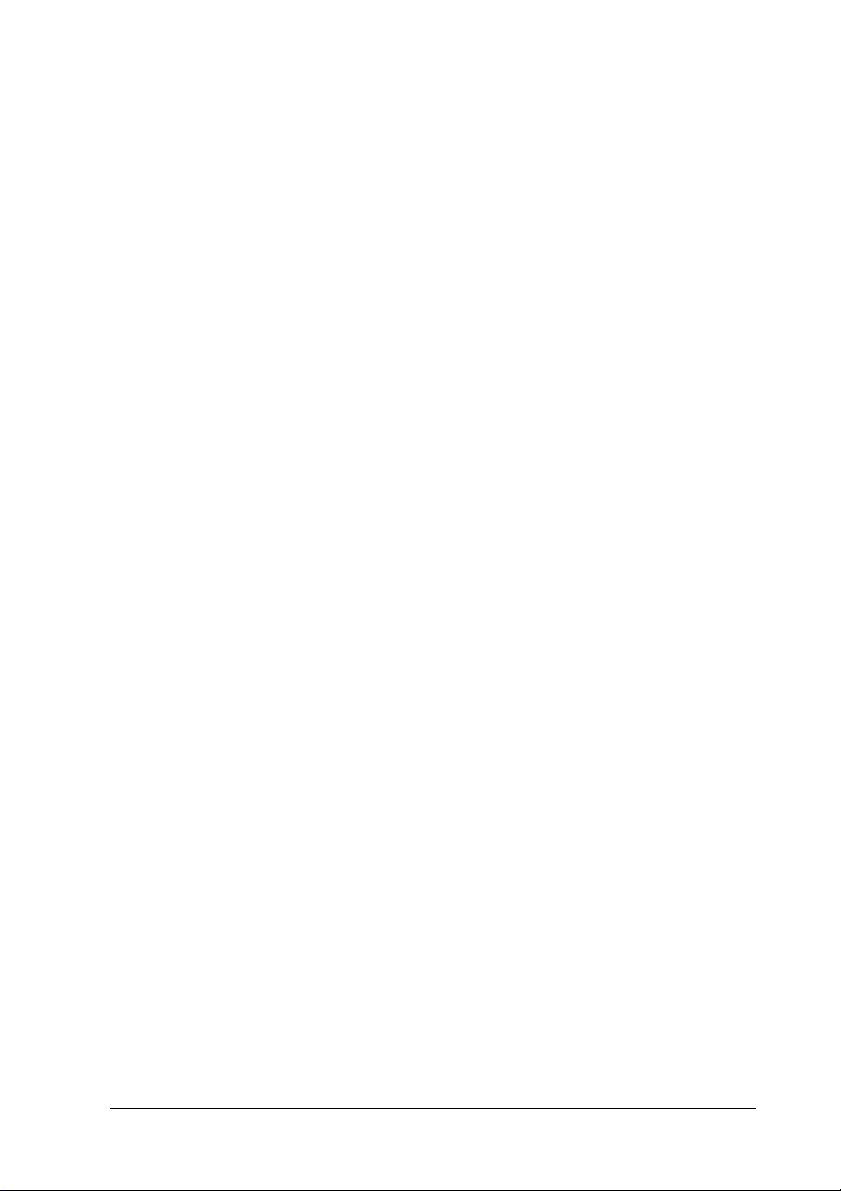
Installationsblad
Ger dig information om hur man sätter ihop skrivaren och
installerar skrivarprogramvaran.
Användarhandbok (den här manualen)
Ger dig detaljerad information om skrivarens funktioner,
tillvalsprodukter, underhåll, felsökning och tekniska
specifikationer.
1
Page 2

2
Page 3
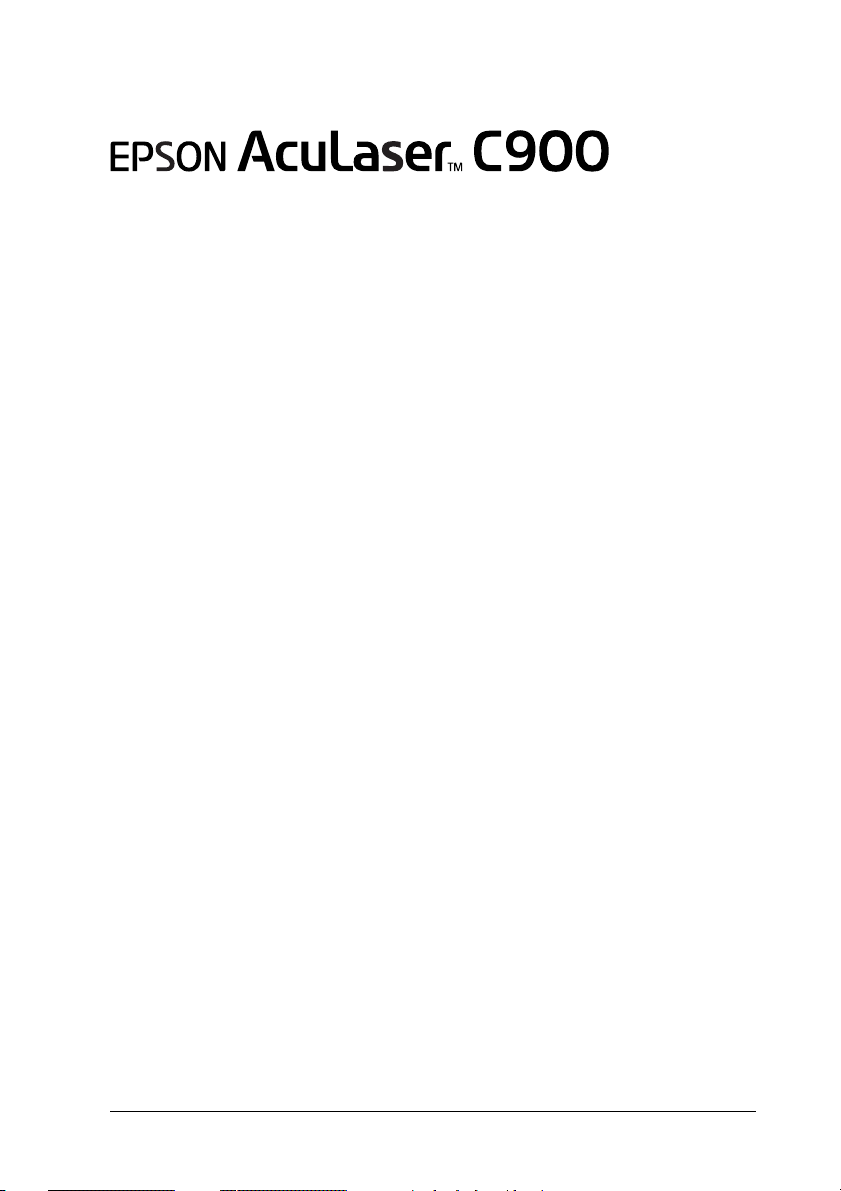
Färglaserskrivare
Med ensamrätt. Ingen del av denna publikation får återges, lagras i återvinningssystem eller
överföras i någon form eller på något sätt, vare sig mekaniskt, via fotokopiering, inspelning
eller på annat sätt, utan föregående skriftligt godkännande från SEIKO EPSON
CORPORATION. In get patentansvar påtages vad gäller användan det av informationen häri.
Inte heller påtages något ansvar för skador som uppstått från användningen av
informationen häri.
Vare sig SEIKO EPSON CORPORATION eller dess dotterbolag påtar sig något ansvar
gentemot köparen av denna produkt eller tredje part vad gäller skador, förluster, kostnader
eller utgifter som köparen eller tredje part ådragit sig till följd av: olyckshändelser, felaktig
användning eller missbruk av produkten, icke godkända anpassningar, reparationer eller
ändringar av produkten eller (utanför USA) underlåtelse att följa drifts- och
underhållsanvisningar från SEIKO EPSON CORPORATION.
SEIKO EPSON CORPORATION kan inte hållas ansvarig för skador eller problem som
uppstår vid användning av eventuella tillval eller förbrukningsarktiklar som inte är märkta
med Original EPSON Products (originalprodukter från EPSON) eller EPSON Approved
Products by SEIKO EPSON CORPORATION (EPSON, produkter som godkänts av SEIKO
EPSON CORPORATION).
EPSON och EPSON ESC/P är registrerade varumärken och EPSON ESC/P 2 är ett
varumärke som tillhör SEIKO EPSON CORPORATION.
Allmänt meddelande: Andra produktnamn som förekommer i detta dokument används
endast i identifieringssyfte och kan vara varumärken som tillhör respektive ägare. EPSON
frånsäger sig alla rättigheter till dessa märken.
Copyright© 2002, SEIKO EPSON CORPORATION, Nagano, Japan.
Användarhandbok
Page 4
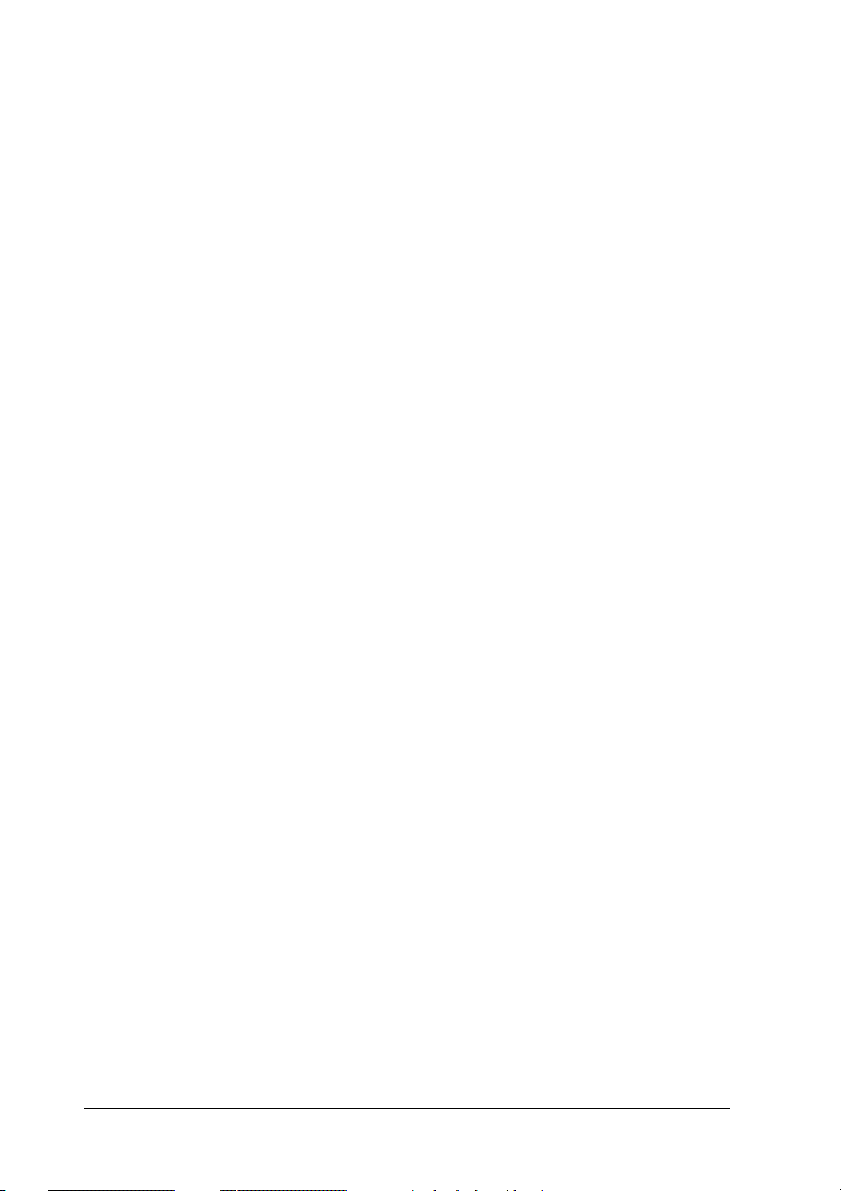
4
Page 5
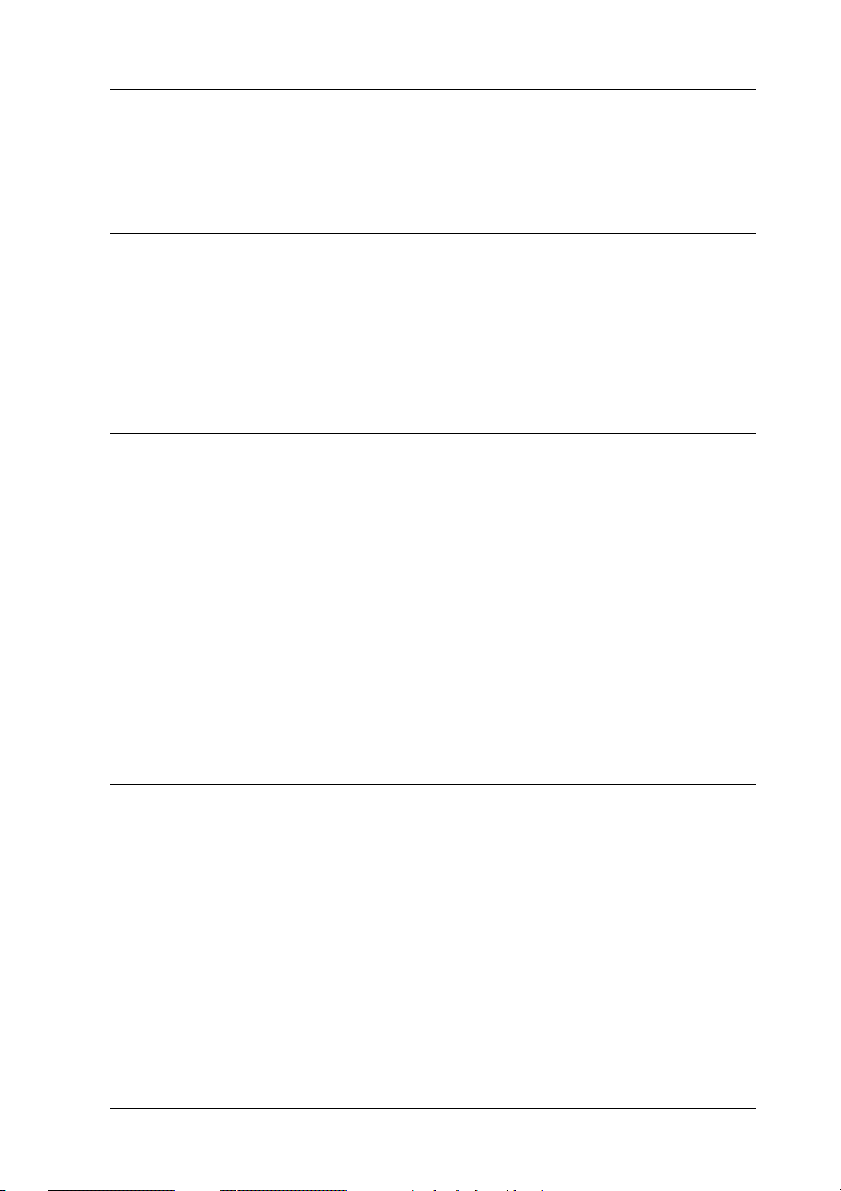
Innehåll
Säkerhetsinformation
Varningar, Obs!-meddelanden och anmärkningar . . . . . . . . . . . . .11
Säkerhetsåtgärder . . . . . . . . . . . . . . . . . . . . . . . . . . . . . . . . . . . . . . . . .11
Viktig säkerhetsinformation . . . . . . . . . . . . . . . . . . . . . . . . . . . . . . . .14
Försiktighet vid ström på/av. . . . . . . . . . . . . . . . . . . . . . . . . . . . . . . .15
Kapitel 1 Produktinformation
Skrivarens delar. . . . . . . . . . . . . . . . . . . . . . . . . . . . . . . . . . . . . . . . . . .17
Indikatorlampor . . . . . . . . . . . . . . . . . . . . . . . . . . . . . . . . . . . . . .19
Tillval och förbrukningsartiklar . . . . . . . . . . . . . . . . . . . . . . . . . . . . .19
Tillval . . . . . . . . . . . . . . . . . . . . . . . . . . . . . . . . . . . . . . . . . . . . . . .19
Förbrukningsartiklar . . . . . . . . . . . . . . . . . . . . . . . . . . . . . . . . . .20
Om skrivaren . . . . . . . . . . . . . . . . . . . . . . . . . . . . . . . . . . . . . . . . . . . . .21
Fördefinierade färginställningar i skrivardrivrutinen . . . . . .21
Dubbelsidig utskrift . . . . . . . . . . . . . . . . . . . . . . . . . . . . . . . . . . .21
Resolution Improvement Technology (RITech)
(teknik för förbättrad upplösning) . . . . . . . . . . . . . . . . . . . .22
Kapitel 2 Pappershantering
Tillgängligt papper . . . . . . . . . . . . . . . . . . . . . . . . . . . . . . . . . . . . . . . .23
EPSON specialmedia . . . . . . . . . . . . . . . . . . . . . . . . . . . . . . . . . .23
Vanligt papper . . . . . . . . . . . . . . . . . . . . . . . . . . . . . . . . . . . . . . .25
Papper som inte bör användas. . . . . . . . . . . . . . . . . . . . . . . . . .26
Papperskällor . . . . . . . . . . . . . . . . . . . . . . . . . . . . . . . . . . . . . . . . . . . . .27
Kombifack . . . . . . . . . . . . . . . . . . . . . . . . . . . . . . . . . . . . . . . . . . .27
Kassettenhet för 500 ark . . . . . . . . . . . . . . . . . . . . . . . . . . . . . . .28
Välja en papperskälla. . . . . . . . . . . . . . . . . . . . . . . . . . . . . . . . . .28
Utmatningsfack . . . . . . . . . . . . . . . . . . . . . . . . . . . . . . . . . . . . . . . . . . .29
5
Page 6
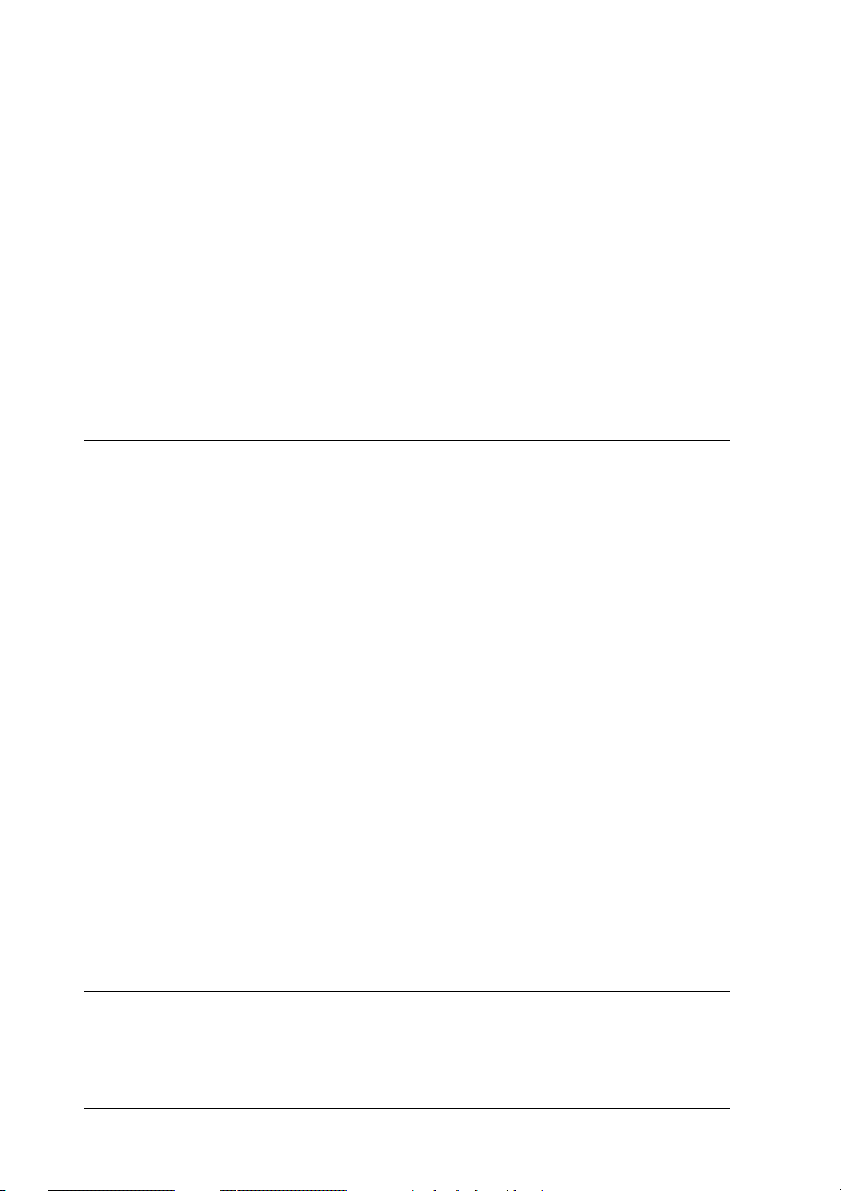
Fylla på papper. . . . . . . . . . . . . . . . . . . . . . . . . . . . . . . . . . . . . . . . . . . 30
Kombifack. . . . . . . . . . . . . . . . . . . . . . . . . . . . . . . . . . . . . . . . . . . 31
Nedre kassett (tillval) . . . . . . . . . . . . . . . . . . . . . . . . . . . . . . . . . 33
Skriva ut på specialmedia . . . . . . . . . . . . . . . . . . . . . . . . . . . . . . . . . . 35
EPSON Color Laser Paper . . . . . . . . . . . . . . . . . . . . . . . . . . . . . 35
EPSON Color Laser Coated Paper . . . . . . . . . . . . . . . . . . . . . . 36
EPSON Color Laser Transparencies. . . . . . . . . . . . . . . . . . . . . 36
Kuvert . . . . . . . . . . . . . . . . . . . . . . . . . . . . . . . . . . . . . . . . . . . . . . 37
Etiketter. . . . . . . . . . . . . . . . . . . . . . . . . . . . . . . . . . . . . . . . . . . . . 39
Tjockt papper . . . . . . . . . . . . . . . . . . . . . . . . . . . . . . . . . . . . . . . . 40
Fylla på en anpassad pappersstorlek . . . . . . . . . . . . . . . . . . . . 40
Kapitel 3 Använda skrivarprogramvaran med Windows
Om skrivarprogramvaran. . . . . . . . . . . . . . . . . . . . . . . . . . . . . . . . . . 43
Komma åt skrivardrivrutinen . . . . . . . . . . . . . . . . . . . . . . . . . . . . . . 43
Göra ändringar i skrivarinställningarna. . . . . . . . . . . . . . . . . . . . . . 44
Göra inställningen för utskriftskvalitet . . . . . . . . . . . . . . . . . . 44
Ändra storlek på utskrifter . . . . . . . . . . . . . . . . . . . . . . . . . . . . 51
Ändra utskriftslayouten. . . . . . . . . . . . . . . . . . . . . . . . . . . . . . . 54
Använda ett vattenmärke. . . . . . . . . . . . . . . . . . . . . . . . . . . . . . 56
Skriva ut med enheten för dubbelsidig utskrift . . . . . . . . . . . 59
Göra utökade inställningar . . . . . . . . . . . . . . . . . . . . . . . . . . . . 62
Övervaka skrivaren med hjälp av EPSON Status Monitor 3. . . . . 64
Komma åt EPSON Status Monitor 3. . . . . . . . . . . . . . . . . . . . . 65
Få information om skrivarstatus. . . . . . . . . . . . . . . . . . . . . . . . 66
Ställa in övervakningsinställningar . . . . . . . . . . . . . . . . . . . . . 68
Statusmeddelandefönstret . . . . . . . . . . . . . . . . . . . . . . . . . . . . . 70
Ställa in övervakade skrivare . . . . . . . . . . . . . . . . . . . . . . . . . . 71
Inställning för USB-anslutningen. . . . . . . . . . . . . . . . . . . . . . . . . . . . 72
Avbryta utskrift . . . . . . . . . . . . . . . . . . . . . . . . . . . . . . . . . . . . . . . . . . 74
Avinstallera programvaran för skrivaren. . . . . . . . . . . . . . . . . . . . . 74
Kapitel 4 Använda skrivarprogramvaran med Macintosh
Om skrivarprogramvaran. . . . . . . . . . . . . . . . . . . . . . . . . . . . . . . . . . 81
Komma åt skrivardrivrutinen . . . . . . . . . . . . . . . . . . . . . . . . . . . . . . 81
6
Page 7
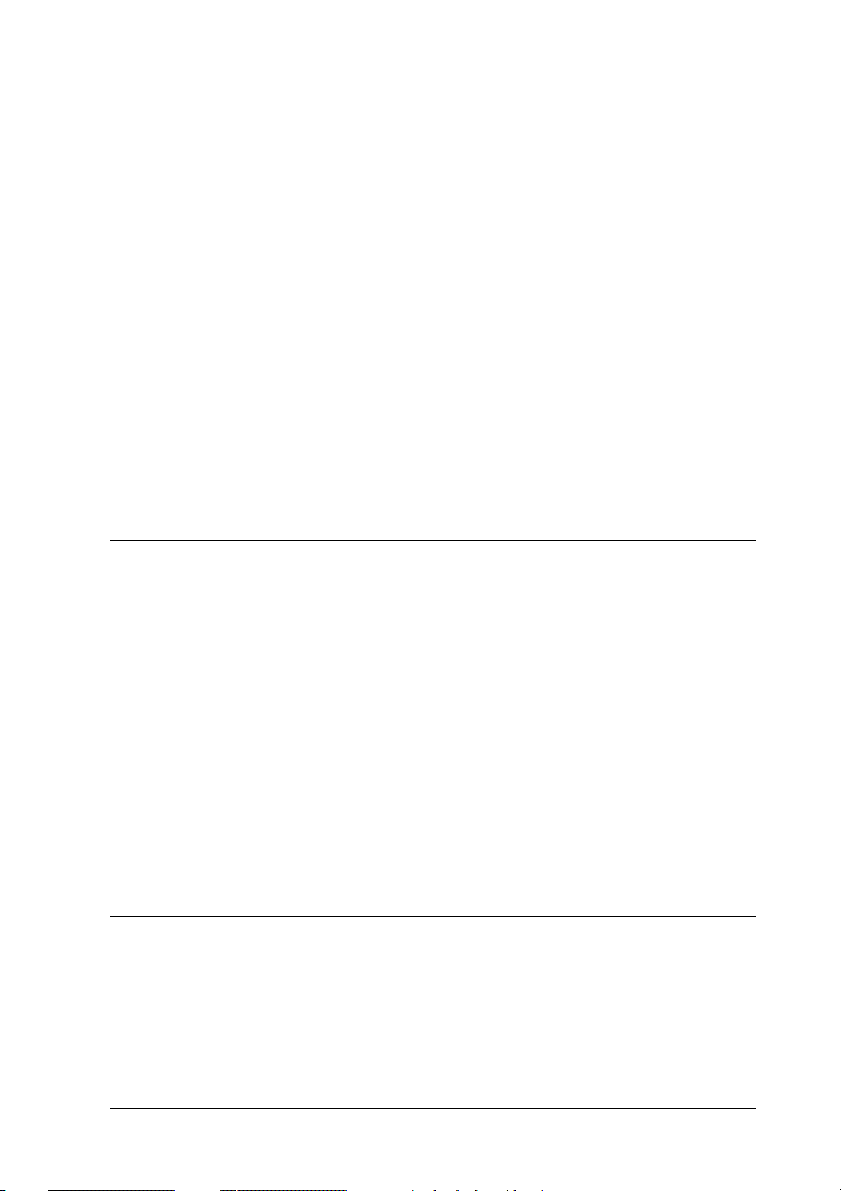
Göra ändringar i skrivarinställningarna . . . . . . . . . . . . . . . . . . . . . .82
Göra inställningen för utskriftskvalitet. . . . . . . . . . . . . . . . . . .82
Ändra storlek på utskrifter . . . . . . . . . . . . . . . . . . . . . . . . . . . . .88
Ändra utskriftslayouten . . . . . . . . . . . . . . . . . . . . . . . . . . . . . . .89
Använda ett vattenmärke . . . . . . . . . . . . . . . . . . . . . . . . . . . . . .92
Skriva ut med enheten för dubbelsidig utskrift. . . . . . . . . . . .98
Göra utökade inställningar. . . . . . . . . . . . . . . . . . . . . . . . . . . . .99
Övervaka skrivaren med hjälp av EPSON Status Monitor 3 . . . .102
Komma åt EPSON Status Monitor 3 . . . . . . . . . . . . . . . . . . . .102
Få information om skrivarstatus . . . . . . . . . . . . . . . . . . . . . . .103
Ställa in övervakningsinställningar. . . . . . . . . . . . . . . . . . . . .105
Statusmeddelandefönstret . . . . . . . . . . . . . . . . . . . . . . . . . . . .106
Inställning för USB-anslutningen . . . . . . . . . . . . . . . . . . . . . . . . . . .106
Avbryta utskrift . . . . . . . . . . . . . . . . . . . . . . . . . . . . . . . . . . . . . . . . . .108
Avinstallera skrivarprogramvaran. . . . . . . . . . . . . . . . . . . . . . . . . .108
Kapitel 5 Installera skrivaren i ett nätverk
För Windows . . . . . . . . . . . . . . . . . . . . . . . . . . . . . . . . . . . . . . . . . . . .111
Dela skrivaren. . . . . . . . . . . . . . . . . . . . . . . . . . . . . . . . . . . . . . .111
Konfigurera skrivaren som en delad skrivare . . . . . . . . . . . .112
Använda en extra drivrutin . . . . . . . . . . . . . . . . . . . . . . . . . . .115
Anmärkning för Windows XP-användare . . . . . . . . . . . . . . .123
Inställning för klienterna. . . . . . . . . . . . . . . . . . . . . . . . . . . . . .126
Installera skrivardrivrutinen från CD-ROM-skivan . . . . . . .135
För Macintosh. . . . . . . . . . . . . . . . . . . . . . . . . . . . . . . . . . . . . . . . . . . .137
Om den delade skrivaren . . . . . . . . . . . . . . . . . . . . . . . . . . . . .137
Konfigurera skrivaren som en delad skrivare . . . . . . . . . . . .137
Komma åt den delade skrivaren . . . . . . . . . . . . . . . . . . . . . . .139
Kapitel 6 Installera tillval
Kassettenhet för 500 ark . . . . . . . . . . . . . . . . . . . . . . . . . . . . . . . . . . .141
Enhet för dubbelsidig utskrift . . . . . . . . . . . . . . . . . . . . . . . . . . . . . .147
Minnesmodul . . . . . . . . . . . . . . . . . . . . . . . . . . . . . . . . . . . . . . . . . . . .154
Gränssnittskort. . . . . . . . . . . . . . . . . . . . . . . . . . . . . . . . . . . . . . . . . . .157
7
Page 8
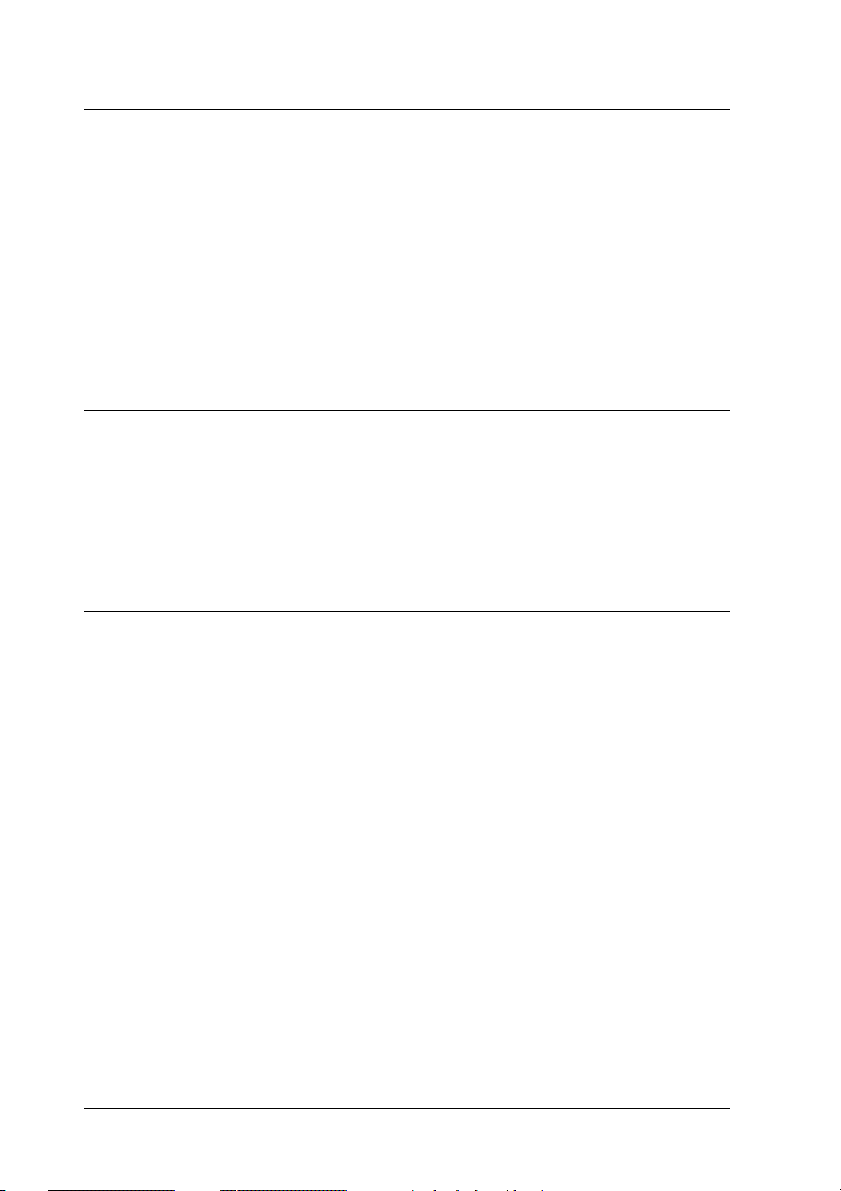
Kapitel 7 Byta ut förbrukningsartiklar
Försiktighetsåtgärder under byte av förbrukningsartiklar . . . . . 161
Meddelande om byte av förbrukningsartiklar. . . . . . . . . . . . . . . . 162
Framkallningspatron . . . . . . . . . . . . . . . . . . . . . . . . . . . . . . . . . . . . . 162
När tonernivån är låg . . . . . . . . . . . . . . . . . . . . . . . . . . . . . . . . 163
När tonern är slut . . . . . . . . . . . . . . . . . . . . . . . . . . . . . . . . . . . 165
Fotoledarenhet . . . . . . . . . . . . . . . . . . . . . . . . . . . . . . . . . . . . . . . . . . 168
Uppsamlare för överflödig toner . . . . . . . . . . . . . . . . . . . . . . . . . . . 172
Överföringsenhet . . . . . . . . . . . . . . . . . . . . . . . . . . . . . . . . . . . . . . . . 174
Kapitel 8 Rengöra och transportera skrivaren
Rengöra skrivaren . . . . . . . . . . . . . . . . . . . . . . . . . . . . . . . . . . . . . . . 179
Rengöra pickuprullen. . . . . . . . . . . . . . . . . . . . . . . . . . . . . . . . 180
Rengöra skrivarhuvudfiltret . . . . . . . . . . . . . . . . . . . . . . . . . . 181
Transportera skrivaren . . . . . . . . . . . . . . . . . . . . . . . . . . . . . . . . . . . 182
Kapitel 9 Felsökning
Klar- och felindikatorer . . . . . . . . . . . . . . . . . . . . . . . . . . . . . . . . . . . 187
Skriva ut en statussida. . . . . . . . . . . . . . . . . . . . . . . . . . . . . . . . . . . . 189
Rensa papperstrassel . . . . . . . . . . . . . . . . . . . . . . . . . . . . . . . . . . . . . 190
Försiktighetsåtgärder vid rensning av papperstrassel . . . . 190
Trassel lucka AB . . . . . . . . . . . . . . . . . . . . . . . . . . . . . . . . . . . . 191
Trassel kombifack eller kassett . . . . . . . . . . . . . . . . . . . . . . . . 199
Trassel lucka DM. . . . . . . . . . . . . . . . . . . . . . . . . . . . . . . . . . . . 205
Driftsproblem . . . . . . . . . . . . . . . . . . . . . . . . . . . . . . . . . . . . . . . . . . . 207
Klarindikatorn tänds inte. . . . . . . . . . . . . . . . . . . . . . . . . . . . . 207
Klarindikatorn är tänd men inget skrivs ut. . . . . . . . . . . . . . 207
Utskriftsproblem. . . . . . . . . . . . . . . . . . . . . . . . . . . . . . . . . . . . . . . . . 209
Utskriften är förvrängd . . . . . . . . . . . . . . . . . . . . . . . . . . . . . . 209
Utskriftspositionen är felaktig. . . . . . . . . . . . . . . . . . . . . . . . . 209
Grafik skrivs ut på ett felaktigt sätt . . . . . . . . . . . . . . . . . . . . 210
Ytan är skrovlig (dubbelsidig utskrift,
bestruket papper) . . . . . . . . . . . . . . . . . . . . . . . . . . . . . . . . . 210
8
Page 9
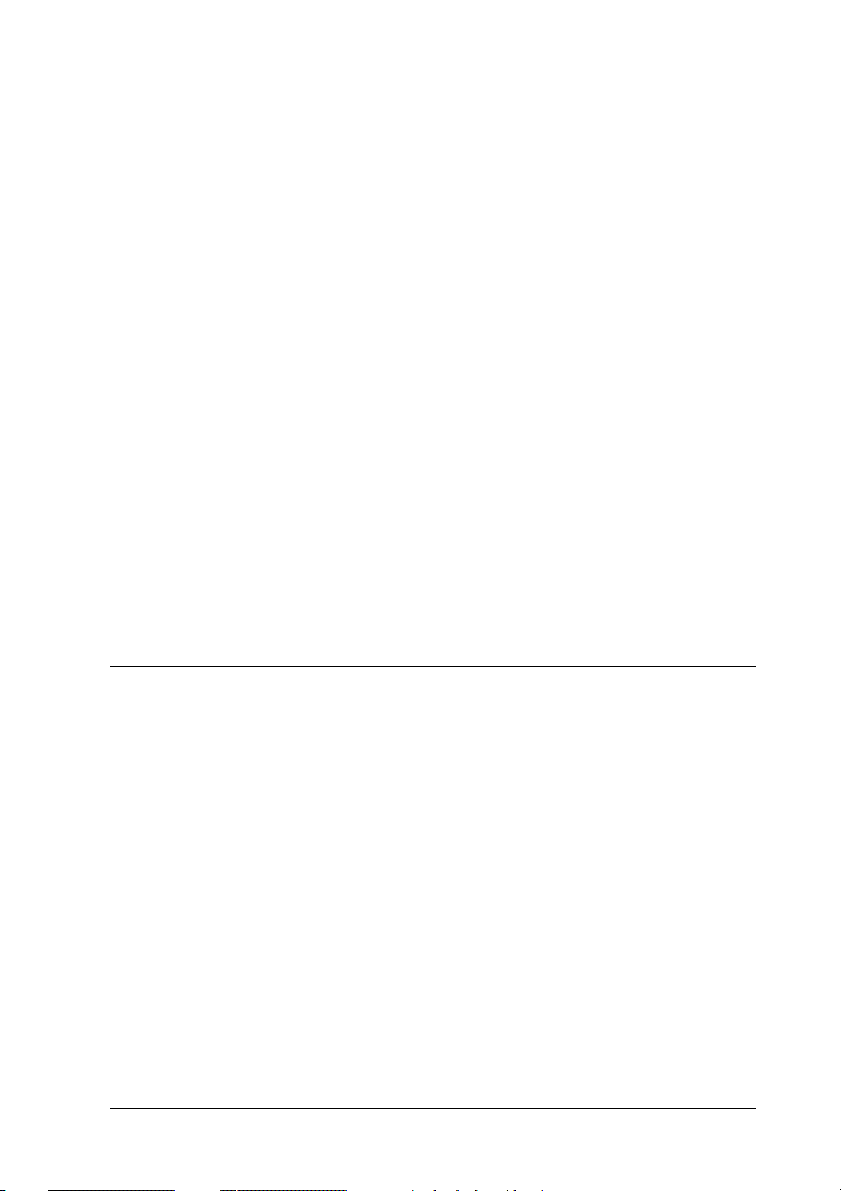
Problem vid utskrift i färg . . . . . . . . . . . . . . . . . . . . . . . . . . . . . . . . .210
Kan inte skriva ut i färg. . . . . . . . . . . . . . . . . . . . . . . . . . . . . . .210
Färgen ser olika ut beroende på vilken skrivare
som används. . . . . . . . . . . . . . . . . . . . . . . . . . . . . . . . . . . . . .211
Färgen ser annorlunda ut än på datorskärmen . . . . . . . . . . .211
Problem med utskriftskvalitet. . . . . . . . . . . . . . . . . . . . . . . . . . . . . .212
Bakgrunden är mörk eller smutsig . . . . . . . . . . . . . . . . . . . . .212
Svarta eller vita band syns på utskriften. . . . . . . . . . . . . . . . .213
Vita punkter syns på utskriften . . . . . . . . . . . . . . . . . . . . . . . .213
Utskriftskvaliteten på sidan är ojämn . . . . . . . . . . . . . . . . . . .213
Utskriftskvaliteten är ojämn (tjockt eller bestruket
papper) . . . . . . . . . . . . . . . . . . . . . . . . . . . . . . . . . . . . . . . . . .214
Halvtonsbilder skrivs ut ojämnt. . . . . . . . . . . . . . . . . . . . . . . .214
Tonerfläckar . . . . . . . . . . . . . . . . . . . . . . . . . . . . . . . . . . . . . . . .215
Områden i den utskrivna bilden saknas. . . . . . . . . . . . . . . . .215
Helt tomma sidor matas ut . . . . . . . . . . . . . . . . . . . . . . . . . . . .216
Den utskrivna bilden är ljus eller blek . . . . . . . . . . . . . . . . . .216
Den sida av pappersarket som saknar tryck är smutsig. . . .217
Problem med pappershantering . . . . . . . . . . . . . . . . . . . . . . . . . . . .217
Papperet matas inte fram ordentligt . . . . . . . . . . . . . . . . . . . .217
Bilaga A Tekniska specifikationer
Tillgängligt papper . . . . . . . . . . . . . . . . . . . . . . . . . . . . . . . . . . . . . . .219
Tillgängliga papperstyper. . . . . . . . . . . . . . . . . . . . . . . . . . . . .220
Specifikationer . . . . . . . . . . . . . . . . . . . . . . . . . . . . . . . . . . . . . .221
Utskriftsområde . . . . . . . . . . . . . . . . . . . . . . . . . . . . . . . . . . . . .223
Skrivare . . . . . . . . . . . . . . . . . . . . . . . . . . . . . . . . . . . . . . . . . . . . . . . . .224
Allmänt . . . . . . . . . . . . . . . . . . . . . . . . . . . . . . . . . . . . . . . . . . . .224
Omgivning. . . . . . . . . . . . . . . . . . . . . . . . . . . . . . . . . . . . . . . . . .225
Mekanik . . . . . . . . . . . . . . . . . . . . . . . . . . . . . . . . . . . . . . . . . . . .225
Elektricitet . . . . . . . . . . . . . . . . . . . . . . . . . . . . . . . . . . . . . . . . . .226
Standarder och godkännanden . . . . . . . . . . . . . . . . . . . . . . . .226
Gränssnitt . . . . . . . . . . . . . . . . . . . . . . . . . . . . . . . . . . . . . . . . . . . . . . .228
Parallellt gränssnitt. . . . . . . . . . . . . . . . . . . . . . . . . . . . . . . . . . .228
USB-gränssnitt . . . . . . . . . . . . . . . . . . . . . . . . . . . . . . . . . . . . . .228
9
Page 10
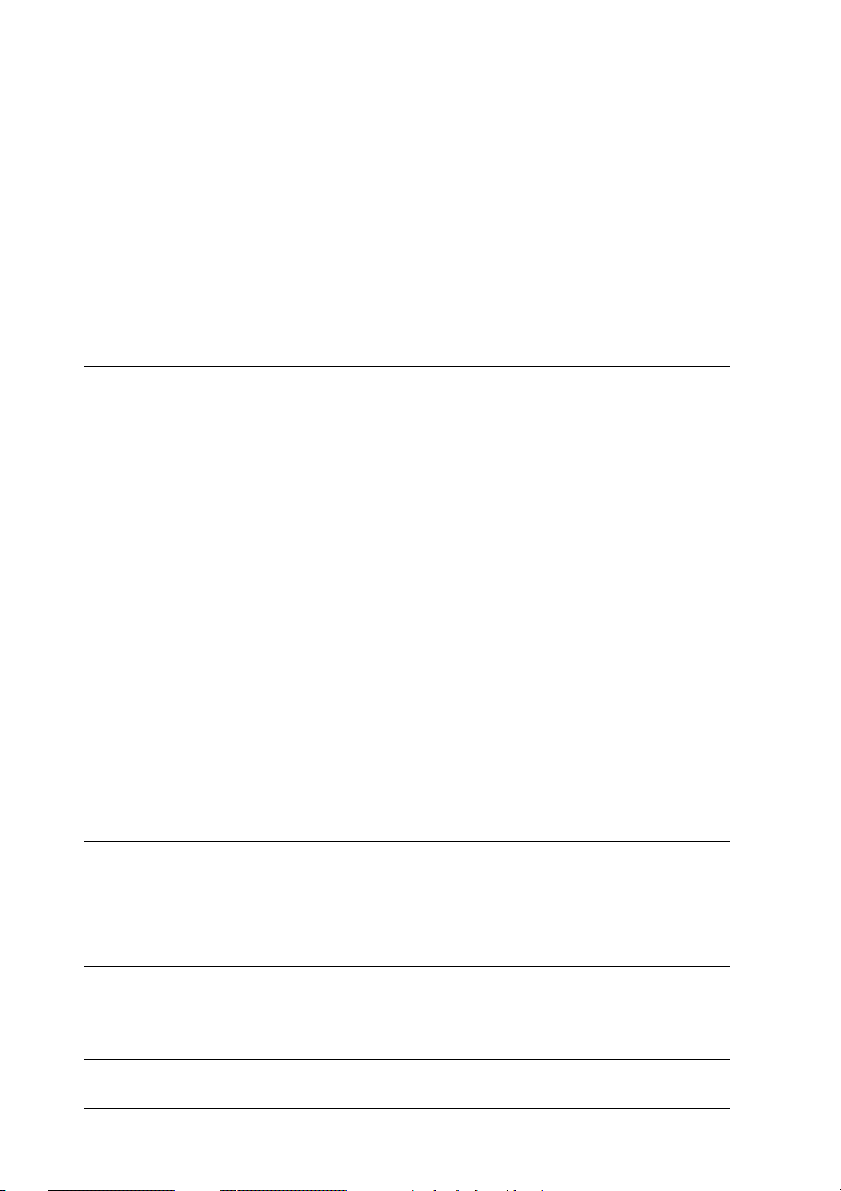
Tillbehör och förbrukningsartiklar . . . . . . . . . . . . . . . . . . . . . . . . . 229
Kassettenhet för 500 ark . . . . . . . . . . . . . . . . . . . . . . . . . . . . . . 229
Enhet för dubbelsidig utskrift . . . . . . . . . . . . . . . . . . . . . . . . . 229
Minnesmodul. . . . . . . . . . . . . . . . . . . . . . . . . . . . . . . . . . . . . . . 230
Framkallningspatroner. . . . . . . . . . . . . . . . . . . . . . . . . . . . . . . 230
Fotoledarenhet. . . . . . . . . . . . . . . . . . . . . . . . . . . . . . . . . . . . . . 231
Överföringsenhet. . . . . . . . . . . . . . . . . . . . . . . . . . . . . . . . . . . . 231
Uppsamlare för överflödig toner . . . . . . . . . . . . . . . . . . . . . . 232
Bilaga B Arbeta med teckensnitt
EPSON BarCode Fonts (endast Windows). . . . . . . . . . . . . . . . . . . 233
Systemkrav. . . . . . . . . . . . . . . . . . . . . . . . . . . . . . . . . . . . . . . . . 235
Installera EPSON BarCode Font . . . . . . . . . . . . . . . . . . . . . . . 235
Skriva ut med EPSON BarCode Fonts . . . . . . . . . . . . . . . . . . 236
BarCode Font, specifikationer. . . . . . . . . . . . . . . . . . . . . . . . . 241
Tillgängliga teckensnitt . . . . . . . . . . . . . . . . . . . . . . . . . . . . . . . . . . . 253
LJ4/GL2-läge . . . . . . . . . . . . . . . . . . . . . . . . . . . . . . . . . . . . . . . 253
Lägena ESC/P 2 och FX . . . . . . . . . . . . . . . . . . . . . . . . . . . . . . 255
I239X-läge . . . . . . . . . . . . . . . . . . . . . . . . . . . . . . . . . . . . . . . . . . 256
Skriva ut teckensnittsexempel. . . . . . . . . . . . . . . . . . . . . . . . . 256
Lägga till fler teckensnitt. . . . . . . . . . . . . . . . . . . . . . . . . . . . . . . . . . 257
Välja teckensnitt . . . . . . . . . . . . . . . . . . . . . . . . . . . . . . . . . . . . . . . . . 257
Ladda ned teckensnitt . . . . . . . . . . . . . . . . . . . . . . . . . . . . . . . . . . . . 258
EPSON Font Manager (endast Windows) . . . . . . . . . . . . . . . . . . . 258
Installera EPSON Font Manager. . . . . . . . . . . . . . . . . . . . . . . 258
Kontakta kundstöd
För användare i Skandinavien. . . . . . . . . . . . . . . . . . . . . . . . . 262
Ordlista
Index
10
Page 11
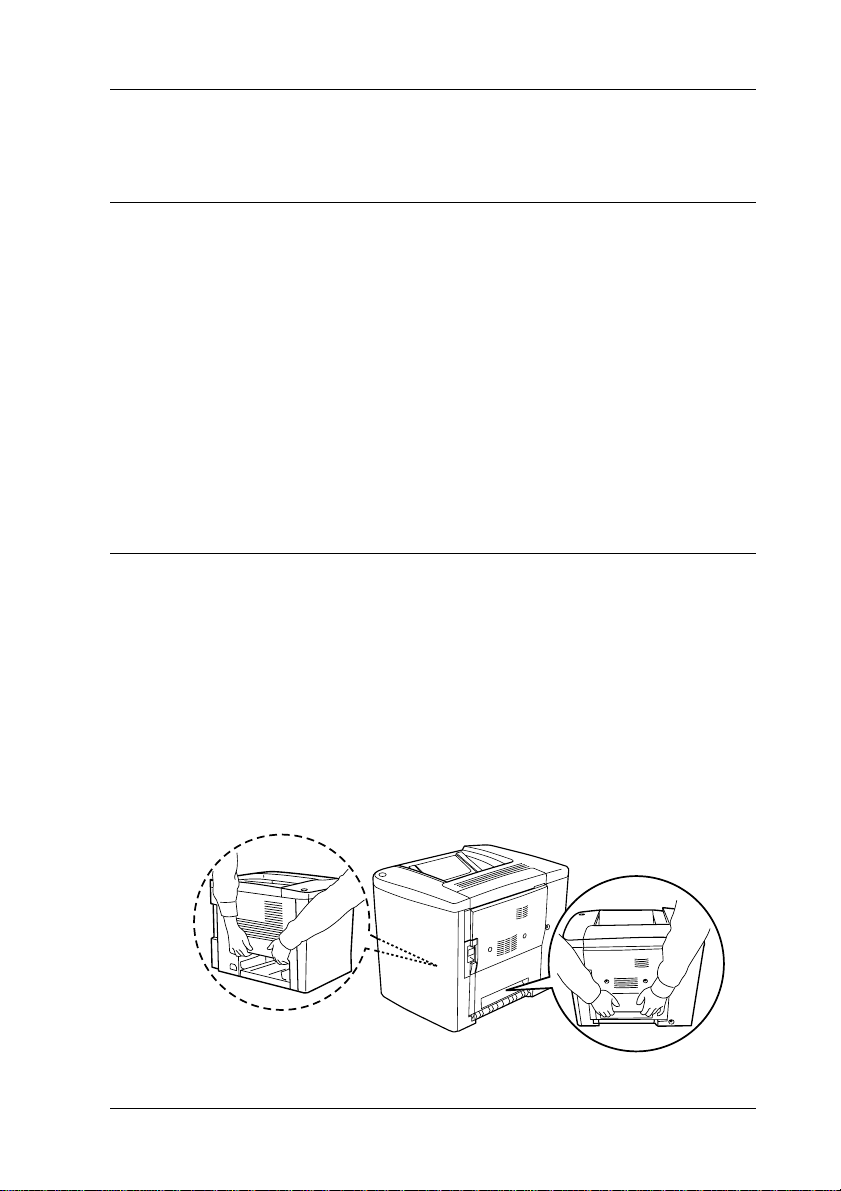
Säkerhetsinformation
Varningar, Obs!-meddelanden och anmärkningar
Varningar måste noga efterföljas för att undvika kroppsskador.
w
Varningar måste iakttas för att undvika skador på utrustningen.
c
Anmärkningar innehåller viktig information och användbara tips om
användningen av skrivaren.
Säkerhetsåtgärder
Var noga med att följa dessa säkerhetsåtgärder för att garantera
en säker, effektiv drift:
❏ Eftersom skrivaren väger cirka 30 kg bör inte en person ensam
lyfta eller bära skrivaren. Två personer bör bära skrivaren och
man ska lyfta den på rätt sätt i enlighet med beskrivningen
nedan.
Säkerhetsinformation 11
Page 12
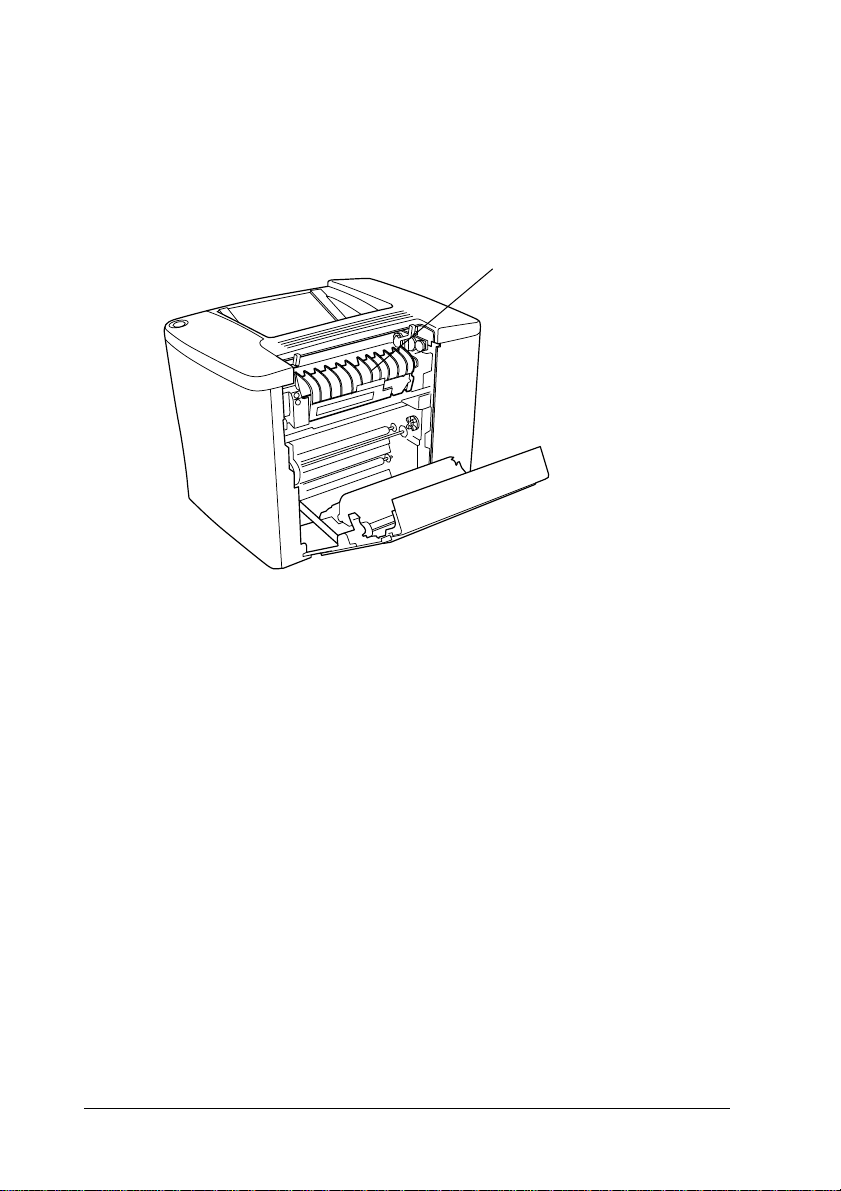
❏ Om inte annat anges i den här handboken ska du vara noga
med att inte vidröra säkringen som är märkt med CAUTION
Hot Surface Avoid Contact, (VARNING Varm yta - undvik
kontakt) och omgivande ytor. Om skrivaren har används kan
säkringen och omgivande ytor vara mycket varma.
Om inte något annat specifikt
anges i den här handboken ska
du inte föra in din hand i
säkringsenheten eftersom
denna kan vara mycket varm.
❏ För inte in handen i säkringsenheten eftersom vissa
komponenter är vassa och kan orsaka skador.
❏ Undvik att vidröra komponenterna inuti skrivaren om det
inte står i den här handboken att du ska göra det.
❏ Använd aldrig våld för att sätta skrivarens komponenter på
plats. Trots att skrivaren är utformad för att vara tålig, så kan
ovarsam hantering skada den.
❏ Placera alltid framkallningspatroner och fotoledarenheter på
en ren, mjuk yta när du behöver hantera dem.
❏ Försök inte modifiera framkallningspatroner eller plocka isär
dem. Det går inte att fylla på dem igen.
❏ Rör inte tonern. Håll tonern borta från ögonen.
12 Säkerhetsinformation
Page 13
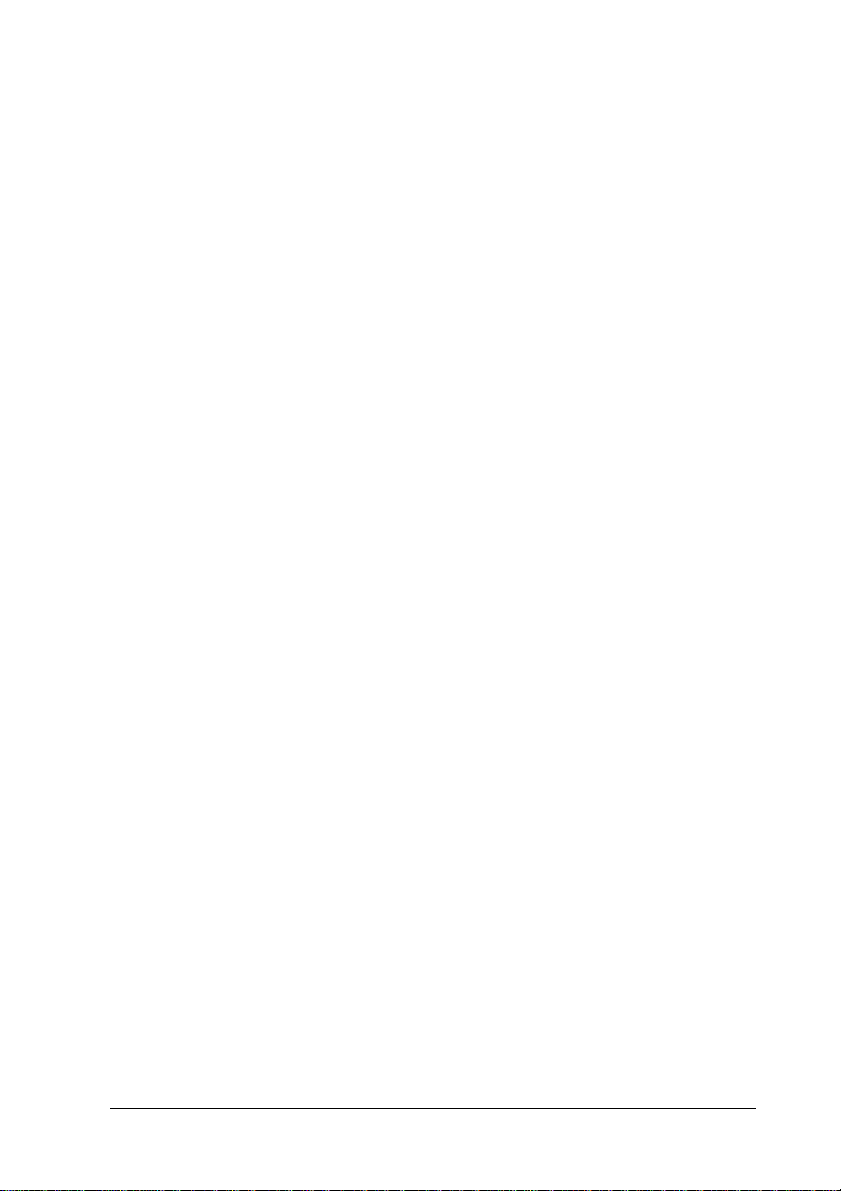
❏ Kassera inte använda developerkassetter, uppsamlare för
överflödig toner eller fotoledarenheten i elden eftersom de
kan explodera och orsaka skador. Gör dig av med dem enligt
lokala föreskrifter.
❏ Vänta minst en timme innan du använder en
framkallningspatron eller en fotoledarenhet efter att du har
flyttat enheten från en kall miljö till en varmare. Annars kan
enheten skadas på grund av kondensation.
❏ När du tar ut en fotoledarenhet bör du undvika att utsätta den
för ljus i mer än 5 minuter. Enheten innehåller en grönfärgad,
ljuskänslig trumma. Exponering för ljus kan skada trumman
och göra att mörka eller ljusa områden skrivs ut på sidan och
också minska trummans livslängd. Om du behöver hålla
enheten utanför skrivaren under långa perioder täcker du den
med en ogenomskinlig duk.
❏ Var noga med att inte skrapa ytan på fotoledarenhetens
trumma. När du tar ur fotoledarenheten ur skrivaren ska du
alltid placera den på en ren, mjuk yta. Undvik att vidröra
trumman eftersom fett från din hud kan skada ytan och
påverka utskriftskvaliteten.
❏ För att uppnå bästa utskriftskvalitet ska du inte förvara
fotoledarenheten på en plats där den utsätts för direkt solljus,
damm, salthaltig luft eller frätande gaser (t.ex. ammoniak)
Undvik platser där temperaturen eller luftfuktigheten kan
ändras snabbt.
❏ Var noga med att förvara alla förbrukningsartiklar utom
räckhåll för barn.
❏ Lämna inte skadat papper inuti skrivaren, eftersom skrivaren
då kan överhettas.
Säkerhetsinformation 13
Page 14
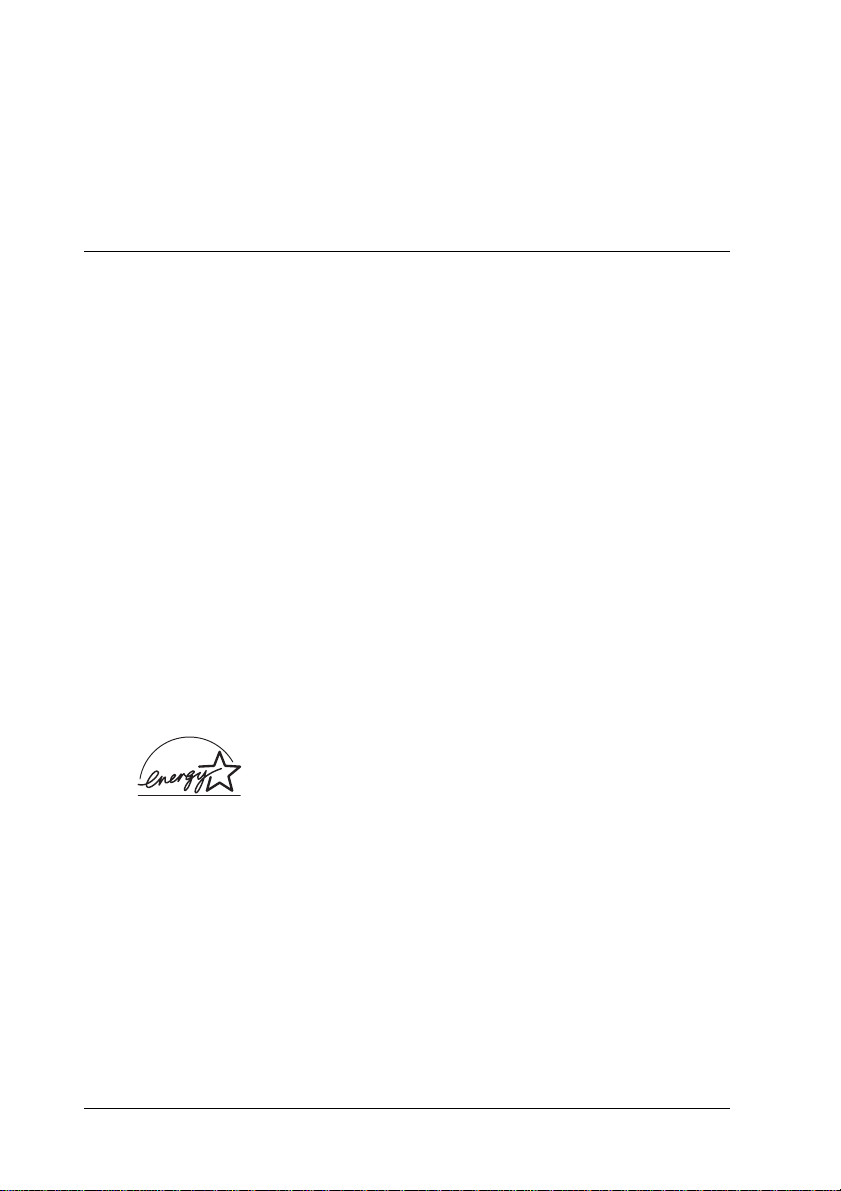
❏ Dela inte uttag med andra apparater.
❏ Använd endast ett uttag som uppfyller strömkraven för den
här skrivaren.
Viktig säkerhetsinformation
❏ Anslut skrivaren till ett eluttag som uppfyller strömkraven
för den här skrivaren. Skrivarens effektbehov anges på en
etikett som sitter på skrivaren. Om du inte är säker på
specifikationerna för strömtillförsel i ditt område kontaktar
du det lokala elbolaget eller rådfrågar din återförsäljare.
❏ Om du inte kan sätta i kontakten i eluttaget kontaktar du en
elektriker.
❏ Justera endast de inställningar som täcks av
användarinstruktionerna. Felaktig justering av andra
inställningar kan orsaka skador som kräver att reparationer
utförs av en kvalificerad servicetekniker.
ENERGY STAR
International
frivilligt kompanjonskap med dator- och
kontorsutrustningsbranschen i syfte att främja lägre
energiförbrukning på datorer, skärmar, skrivare, faxmaskiner,
kopiatorer och skannrar i ett försök att minska de luftföroreningar
som beror på alstring av energi.
®
-överensstämmelse
Som en internationell ENERGY STAR®-partner,
har EPSON fastställt att den här produkten
uppfyller kraven i
energibesparing.
ENERGY STAR
ENERGY STAR
®
Office Equipment Program är ett
®
-riktlinjerna för
14 Säkerhetsinformation
Page 15
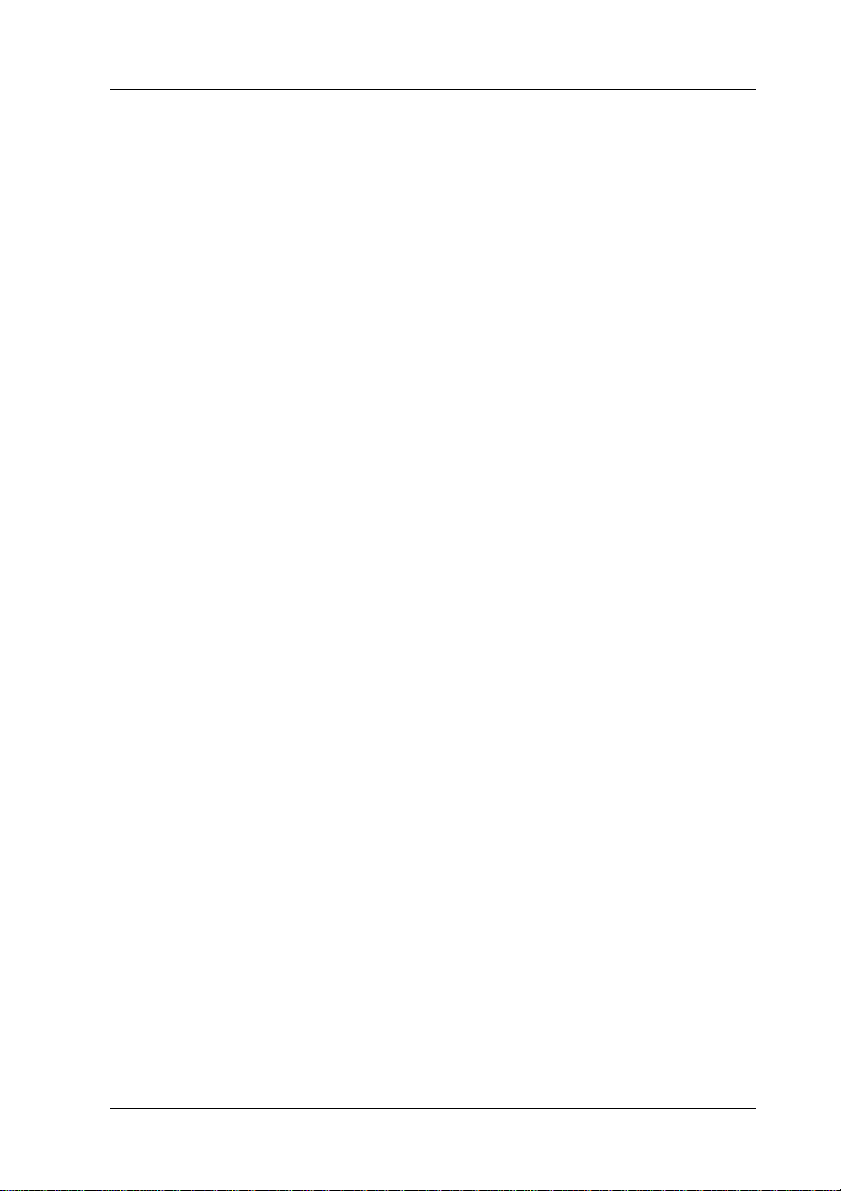
Försiktighet vid ström på/av
Stäng inte av skrivaren:
❏ Under minst 180 sekunder efter att skrivaren har satts på.
Vänta tills Klarindikatorn tänds och inte blinkar.
❏ Medan Klarindikatorn blinkar.
❏ Under utskrift.
Säkerhetsinformation 15
Page 16
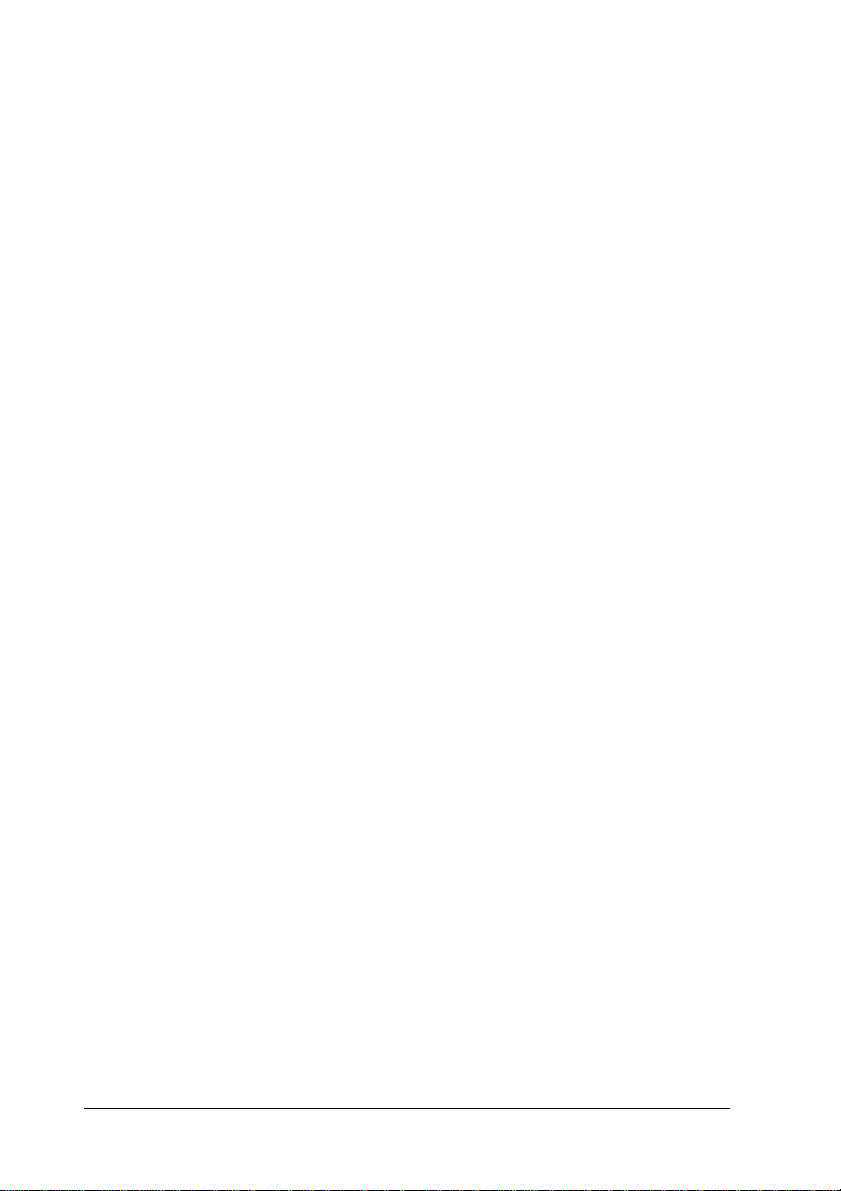
16 Säkerhetsinformation
Page 17
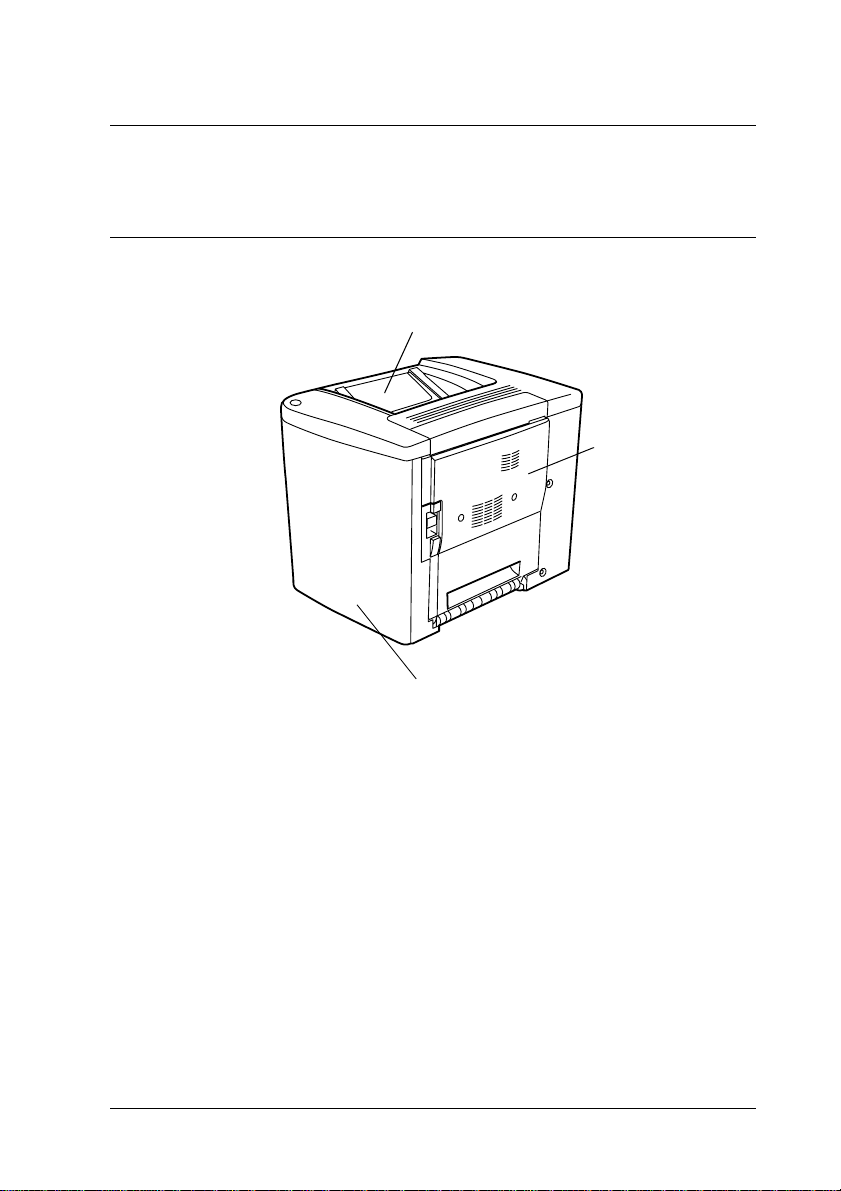
Kapitel 1
Produktinformation
Skrivarens delar
fack för kopior med utskriftssidan nedåt
Lucka AB
främre lucka
1
1
1
1
1
1
1
1
Produktinformation 17
1
1
1
1
Page 18
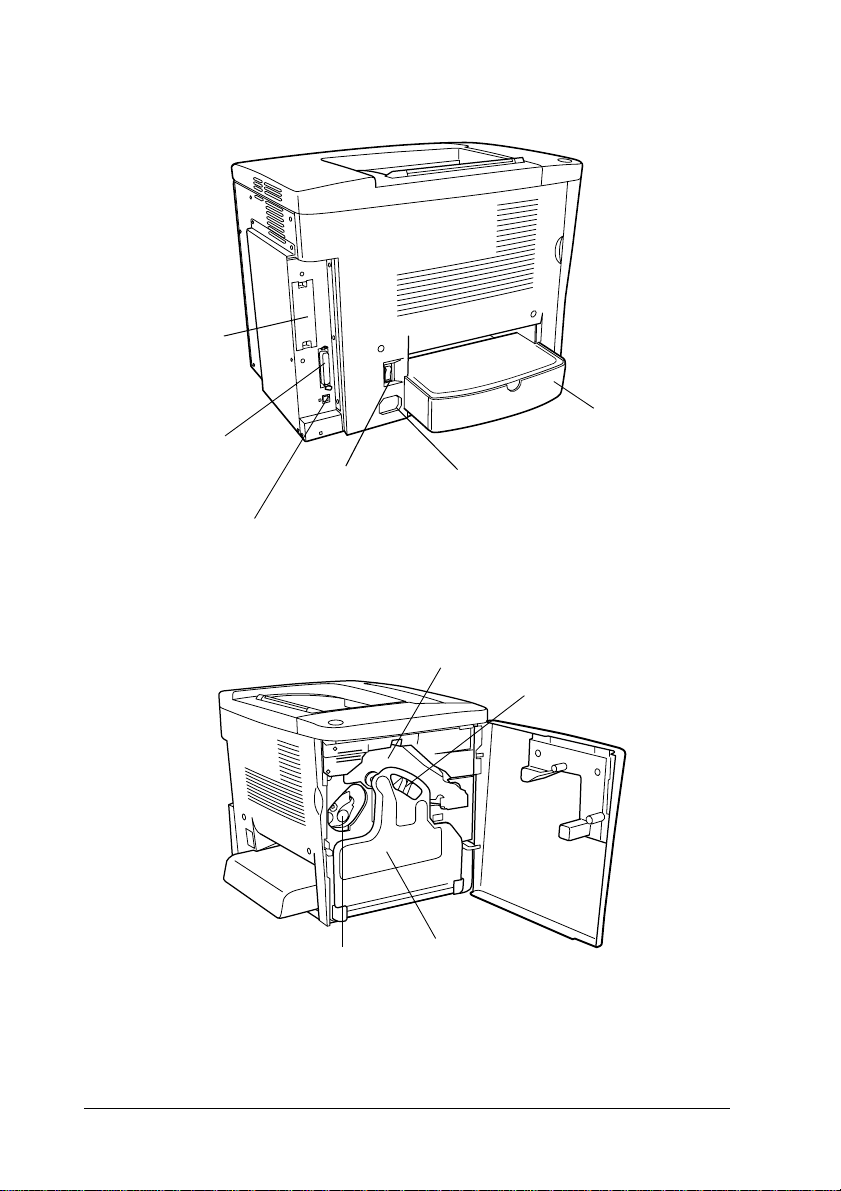
Kortplatsskydd för
g
t
ränssnittskort,
yp B
uttag för parallellt
gränssnitt
uttag för USB-gränssnitt
strömbrytare
framkallnings
patron
Uttag för strömkabel
överföringsenhet
uppsamlare för
överflödig toner
Kombifack
fotoledarenhet
18 Produktinformation
Page 19
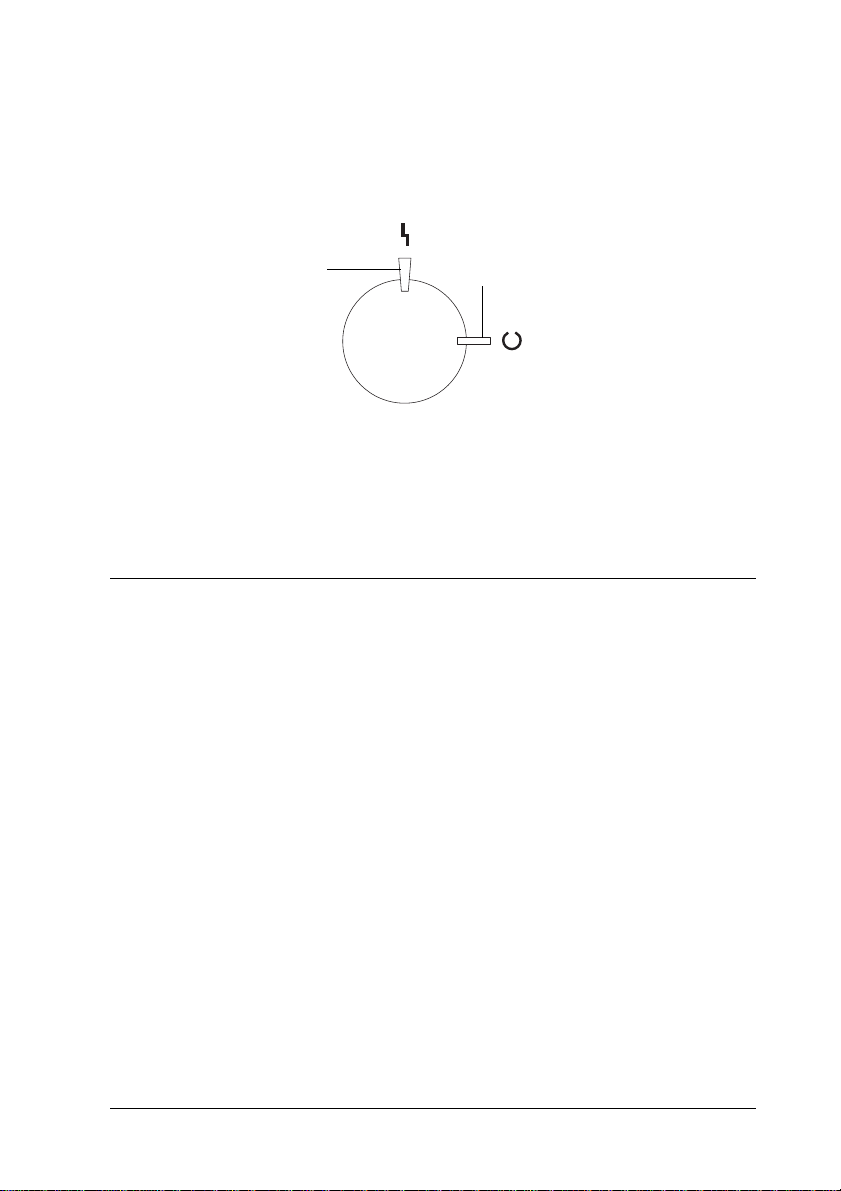
Indikatorlampor
1
1
Felindikator
För information om blinkande lampor samt av- och pålägen för
indikatorlamporna, se ”Klar- och felindikatorer” på sidan 187.
Tillval och förbrukningsartiklar
Tillval
Du kan höja skrivarens kapacitet genom att installera något av
följande tillval.
❏ Kassettenheten för 500 ark (C12C813911) rymmer en
papperskassett. Den ökar pappersmatningskapaciteten upp
till 500 pappersark.
Klarindikator
1
1
1
1
1
1
1
1
❏ Enheten för dubbelsidig utskrift (C12C813921) erbjuder
automatisk utskrift på båda sidor av papperet.
❏ Med en minnesmodul (tillval) kan du utöka skrivarminnet
och därmed skriva ut komplexa och grafiktäta dokument.
Produktinformation 19
1
1
Page 20
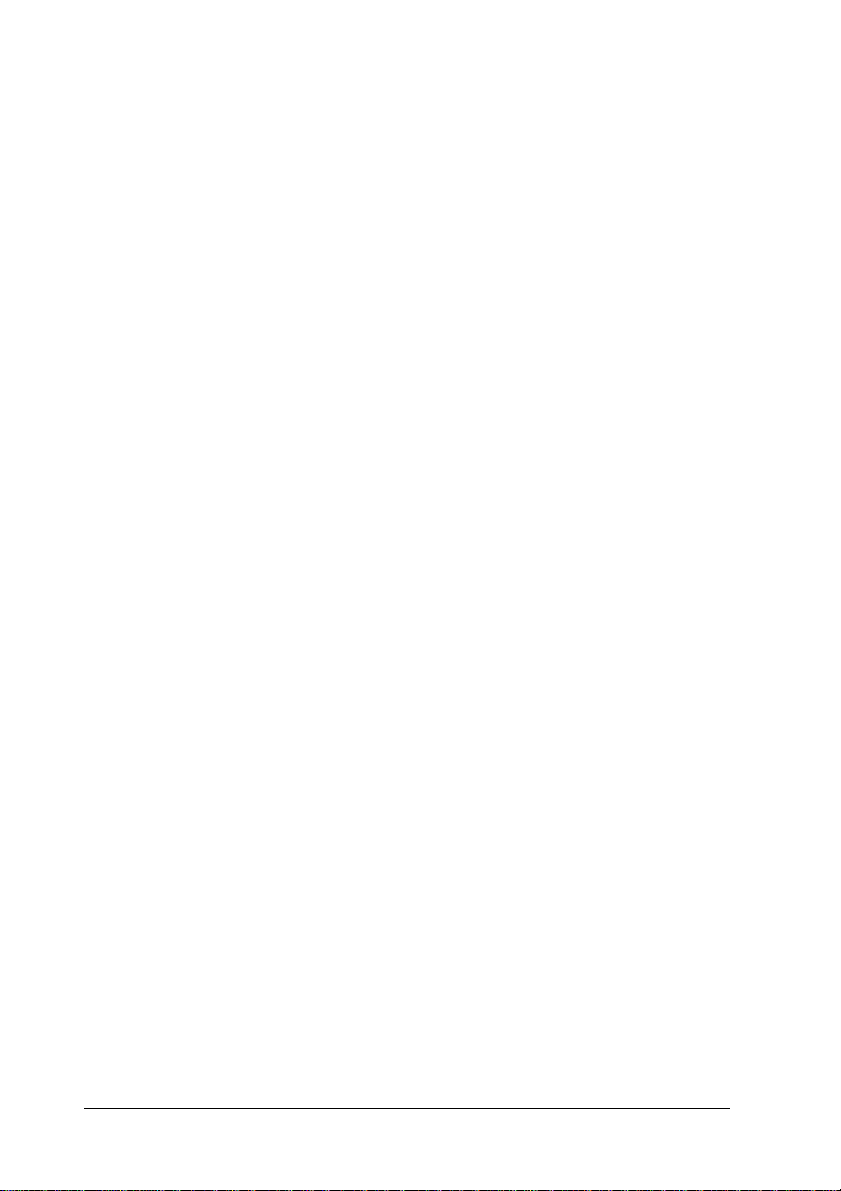
❏ Om du installerer gränssnittskortet (C12C82391✽) får
skrivaren Ethernet-anslutningar.
Anmärkning:
❏ Asterisken (✽) symboliserar den sista siffran i produktnumret,
vilket varierar från land till land.
❏ Inbyggda programvaruversioner för gränssnittskortet
(C12C82391✽) innan 2.1 stöds inte. Uppdatera den inbyggda
programvaruversionen till 2.1 eller senare.
Förbrukningsartiklar
Livslängden för följande förbrukningsartiklar övervakas av
skrivaren. Skrivaren meddelar när den är nödvändigt att byta ut
förbrukningartiklar.
Framkallningspatron (svart)
Framkallningspatron (gul)
Framkallningspatron (magenta)
Framkallningspatron (cyan)
Fotoledarenhet
Uppsamlare för överflödig toner
Överföringsenhet
EPSON:s specialmedia som listas nedan ger utskrifter av högsta
kvalitet.
EPSON Color Laser Paper (A4)
EPSON Color Laser Paper (Letter)
EPSON Color Laser Transparencies (A4)
EPSON Color Laser Transparencies (Letter)
EPSON Color Laser Coated Paper (A4)
S050100
S050097
S050098
S050099
S051083
S050101
S053009
S041215
S041218
S041175
S041174
S041383
20 Produktinformation
Page 21
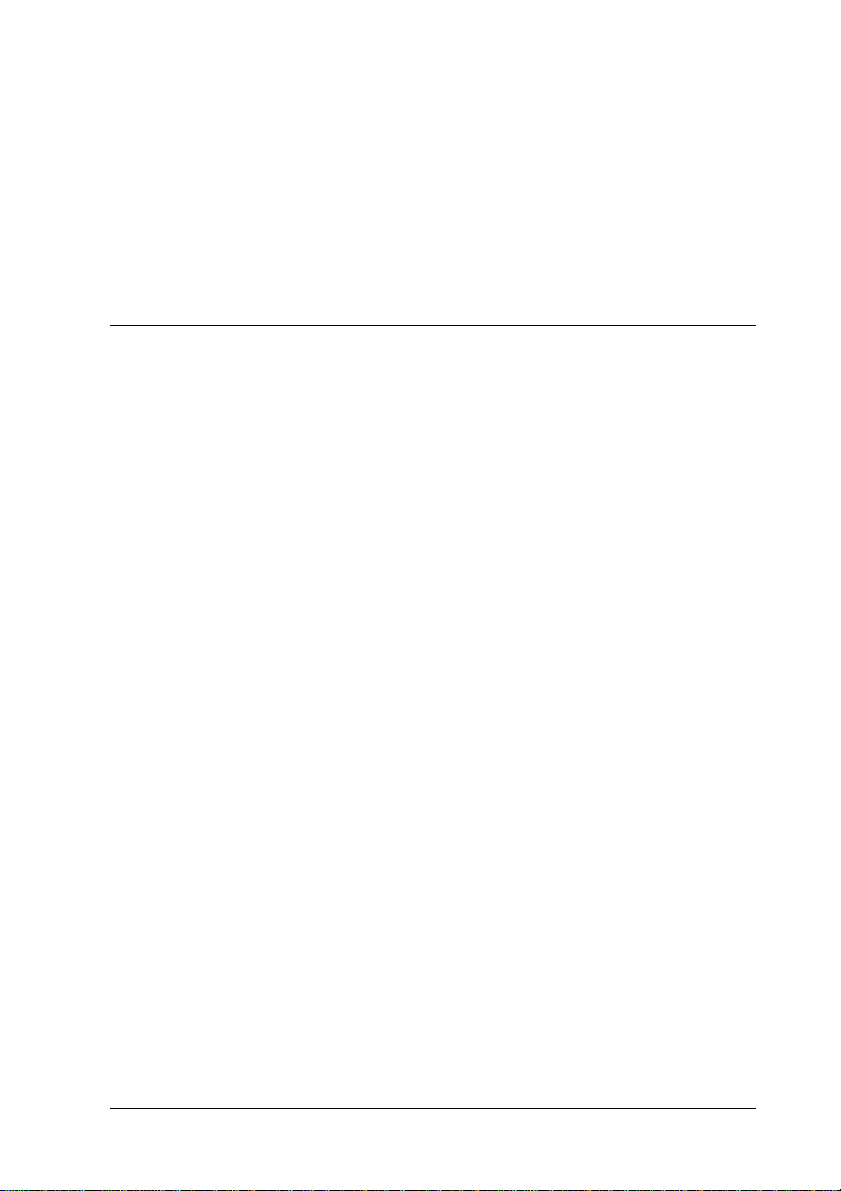
Varning:
❏ Använd inte andra EPSON-media som t.ex. EPSON:s
c
specialmedia för bläckstråleskrivare eftersom dessa kan
orsaka papperstrassel och skada skrivaren.
1
❏ Använd inte media som listas ovan i några andra skrivare,
utom när så anges i dokumentationen.
Om skrivaren
Skrivaren levereras med en komplett funktionsuppsättning som
bidrar användarvänlighet och jämna utskrifter av hög kvalitet. De
viktigaste funktionerna beskrivs nedan.
Fördefinierade färginställningar i skrivardrivrutinen
Skrivardrivrutinen har många fördefinierade inställningar för
färgutskrifter som gör att du kan optimera utskriftskvaliteten för
olika typer av färgdokument.
För Windows, se ”Använda fördefinierade inställningar” på
sidan 46. För Macintosh, se ”Använda fördefinierade
inställningar” på sidan 84.
1
1
1
1
1
1
1
1
Dubbelsidig utskrift
EPSON säljer en enhet för dubbelsidig utskrift (tillval) med vilken
du enkelt kan skriva ut på båda sidorna av papperet. Du kan
producera dubbelsidiga dokument av hög kvalitet. Använd den
här funktionen för vilket utskriftsjobb som helst för att minska
kostnaderna och spara resurser.
Produktinformation 21
1
1
1
Page 22
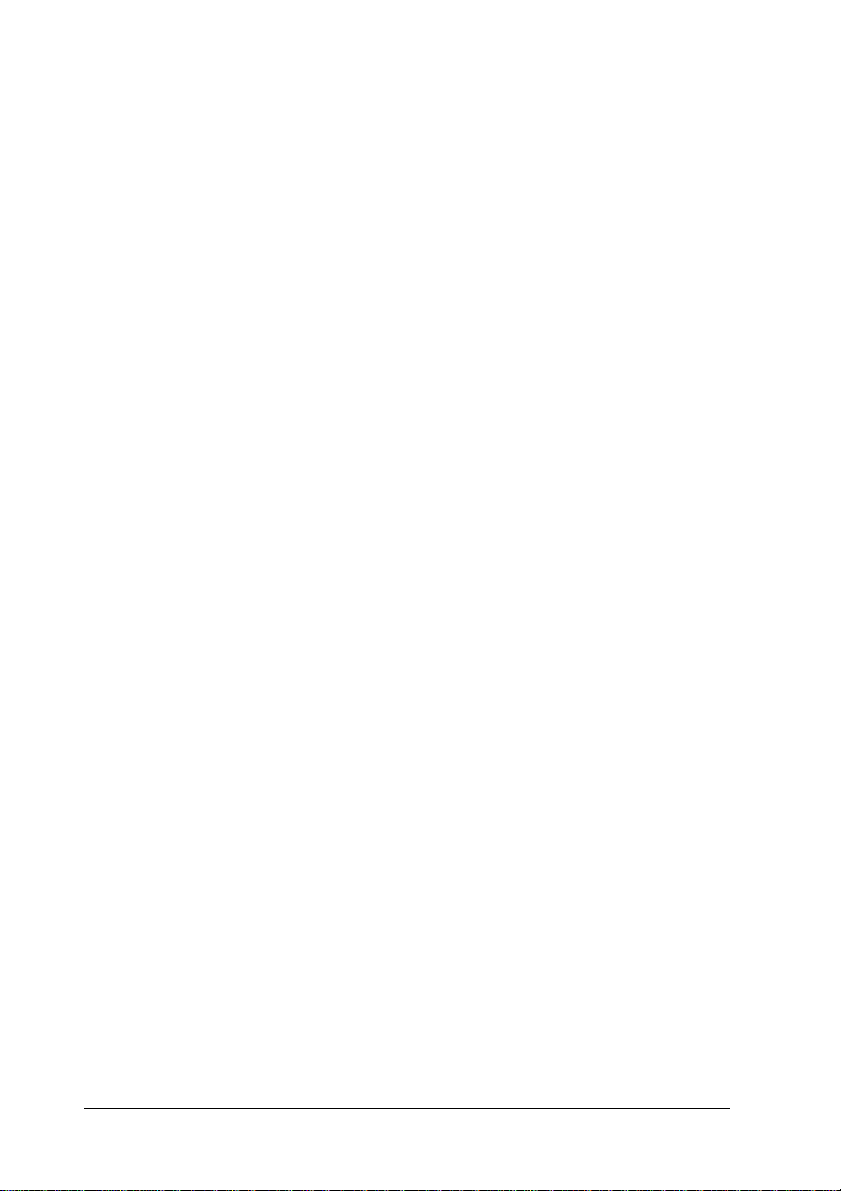
Resolution Improvement Technology (RITech) (teknik för förbättrad upplösning)
RITech är en skrivarteknik som tagits fram av EPSON för att
förbättra utseendet på utskrivna rader, text och grafik. RITech
tillämpas också på färgutskrifter.
22 Produktinformation
Page 23
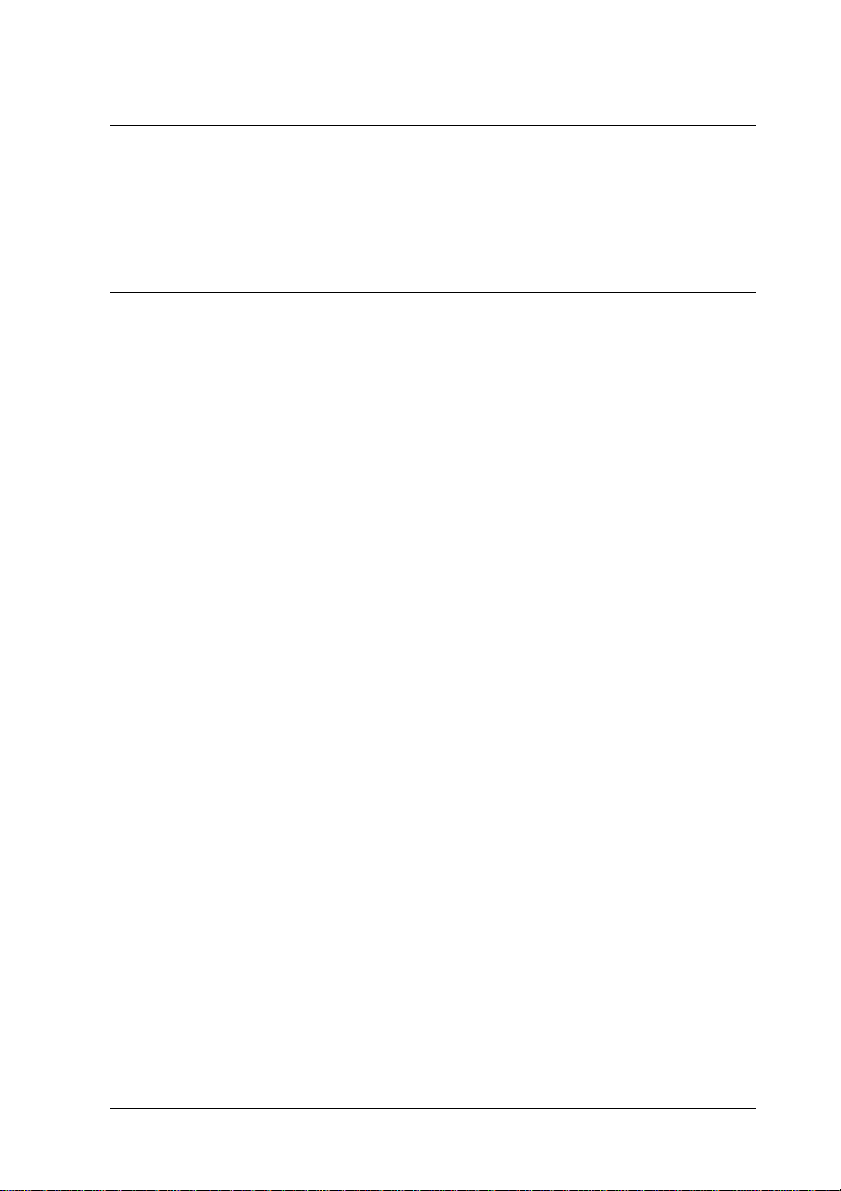
Kapitel 2
Pappershantering
Tillgängligt papper
I det här avsnittet beskrivs vilken typ av papper du kan använda
i skrivaren. Använd inte papper som inte nämns i det här
avsnittet.
Anmärkning:
Skrivaren är extremt känslig för fukt. Var noga med att förvara papperet
i en torr miljö.
EPSON specialmedia
EPSON erbjuder specialmedia som har utformats speciellt för den
här skrivaren.
2
2
2
2
2
2
2
2
EPSON Color Laser Paper
Detta material har utformats speciellt för den här skrivaren. Du
kan fylla på det här materialet från kombifacket och från
kassettenheten för 500 ark.
S041215 (A4)
S041218 (Letter)
EPSON Color Laser Transparencies
Detta material har utformats speciellt för den här skrivaren. Det
här materialet kan du fylla på endast från kombifacket.
S041175 (A4)
S041174 (Letter)
Pappershantering 23
2
2
2
2
Page 24
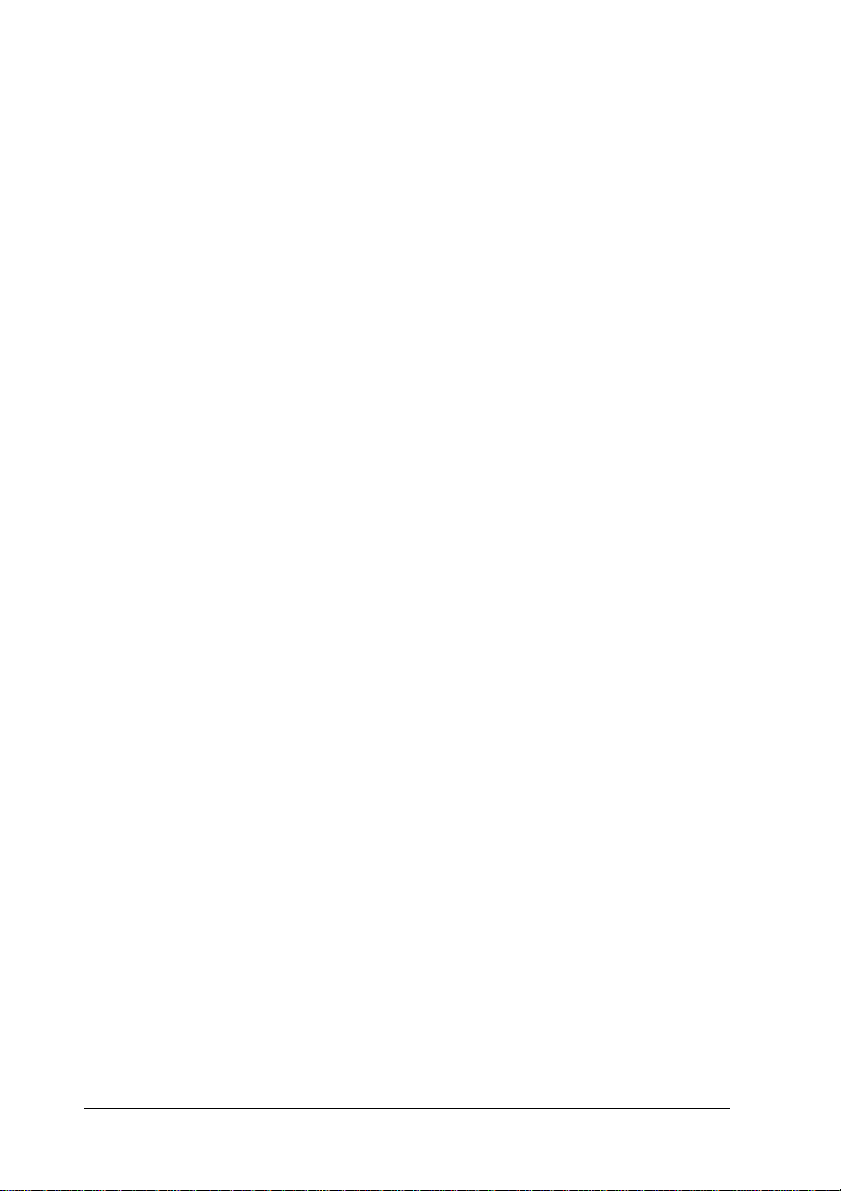
Varning:
❏ Använd inte andra EPSON-media som t.ex. EPSON:s
c
specialmedia för bläckstråleskrivare eftersom dessa kan
orsaka papperstrassel och skada skrivaren.
❏ Använd inte media som listas ovan i några andra skrivare,
utom när så anges i dokumentationen.
EPSON Color Laser Coated Paper
EPSON Color Laser Coated Paper är utformat speciellt för den
här skrivaren. Det här materialet är tjockare än EPSON Color
Laser Paper och ger blankare utskrifter av högre kvalitet. Om du
vill skriva ut på EPSON Color Laser Coated Paper väljer du
Coated (Bestruket) eller Coated (Back) (Bestruket (baksida)) som
papperstypsinställning. Den här inställningen har optimerats för
utskrift på bestruket papper. Papper kan dock endast matas in
från kombifacket.
S041383 (A4)
Anmärkning:
Det går inte att använda dubbelsidig utskrift med enheten för
dubbelsidig utskrift. Om du vill skriva ut på båda sidorna måste du mata
fram papper manuellt från kombifacket.
24 Pappershantering
Page 25
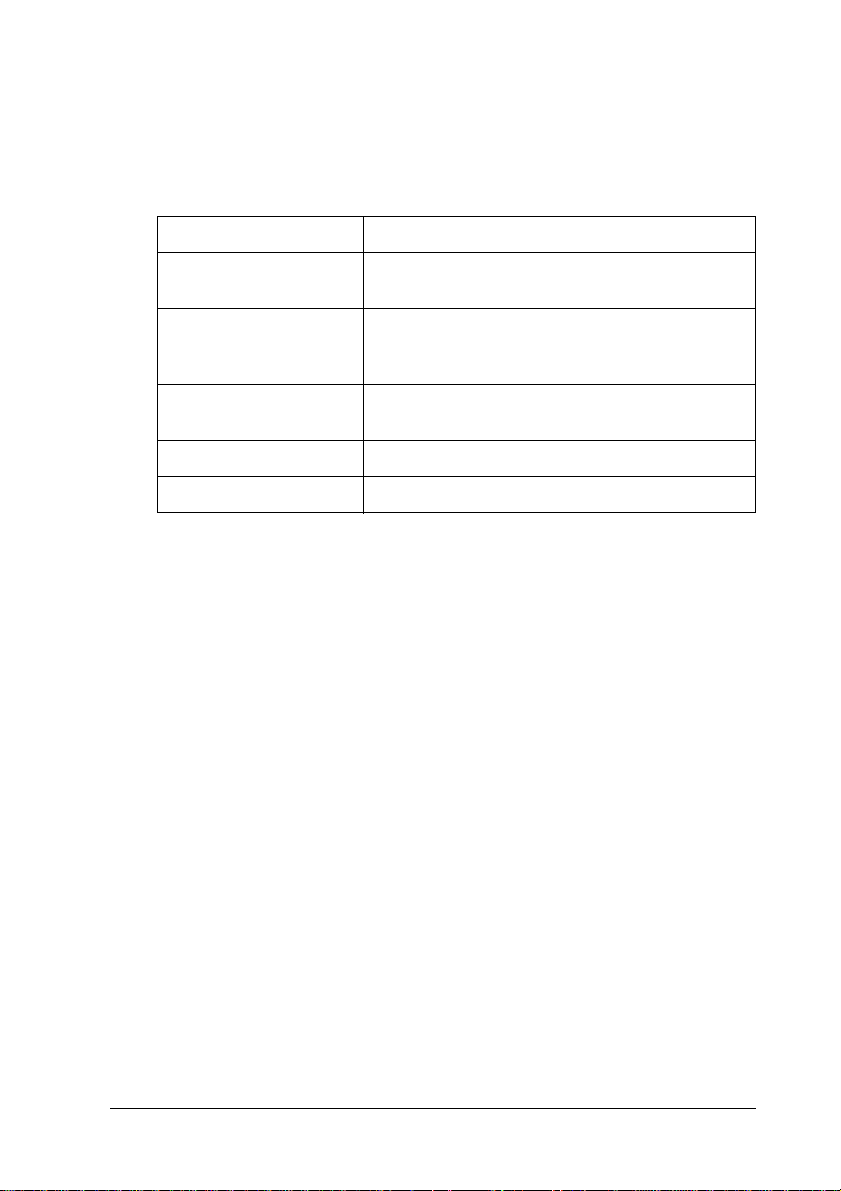
Vanligt papper
Förutom de specialmedia från EPSON som presenterades i förra
avsnittet kan du använda följande papper.
Papperstyp Beskrivning
Vanligt papper Returpapper godtas.*
Vikt: 60 till 90 g/m²
Kuvert Inget klister och ingen tejp
Inget plastfönster (om det inte är särskilt utformat för
laserskrivare)
Etiketter Skiljearket ska vara helt täckt utan några mellanrum
mellan etiketterna.**
Tjockt papper Vikt: 91 till 163 g/m²
Färgat papper Ej bestruket
* Använd returpapper endast under normala temperatur- och fuktighetsförhållanden.
Dålig papperskvalitet kan sänka utskriftskvaliteten eller orsaka papperstrassel och
andra problem.
** Mellanrum mellan etiketterna kan göra att etiketterna ramlar av inuti skrivaren, vilket
kan skada skrivaren.
Anmärkning:
❏ Eftersom kvaliteten på olika mediamärken eller mediatyper när som
helst kan ändras av tillverkaren kan EPSON inte garantera
kvaliteten för någon typ av media. Testa alltid ett nytt mediaprov
innan du köper stora mängder eller skriver ut stora jobb.
2
2
2
2
2
2
2
2
2
❏ Du kan använda papper med förtryckta brevhuvuden under
förutsättning att både papperet och bläcket går att använda i
laserskrivare.
Pappershantering 25
2
2
2
Page 26
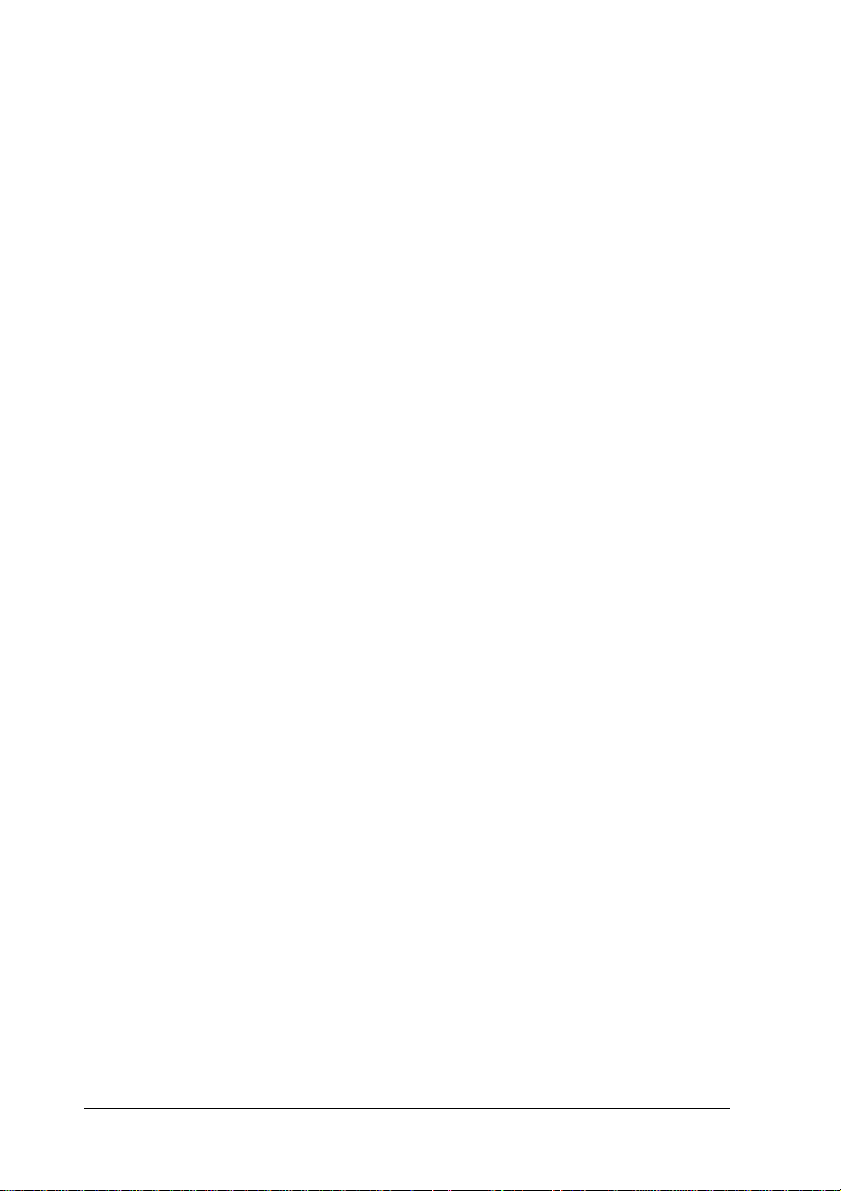
Papper som inte bör användas
Du kan inte använda följande papper i den här skrivaren. Då kan
skrivaren skadas, papperstrassel kan uppstå och
utskriftskvaliteten kan bli dålig.
❏ Media som är avsett för andra färglaserskrivare, svartvita
laserskrivare, färgkopiatorer, svartvita kopiatorer eller
bläckstråleskrivare
❏ Papper som tidigare skrivits ut på andra färglaserskrivare,
svartvita laserskrivare, färgkopiatorer, svartvita kopiatorer,
bläckstråleskrivare eller värmeöverföringsskrivare
❏ Karbonpapper, självkopierande papper, värmekänsligt
papper, tryckkänsligt papper, syrapapper eller papper som
använder högtemperaturkänsligt bläck (omkring 180°C)
❏ Etiketter som lätt ramlar av eller etiketter som inte täcker
skiljearket helt
❏ Bestruket papper eller papper med speciell ytfärgning, andra
än EPSON Color Laser Coated Paper
❏ Papper som har bindningshål eller är perforerat
❏ Papper som har lim, häftklamrar, gem eller tejp på sig
❏ Papper som drar åt sig statisk elektricitet
❏ Fuktigt papper
❏ Papper med ojämn tjocklek
❏ Mycket tjockt eller mycket tunt papper
❏ Papper som är för mjukt eller för hårt
❏ Papper som har olika fram- och baksida
26 Pappershantering
Page 27
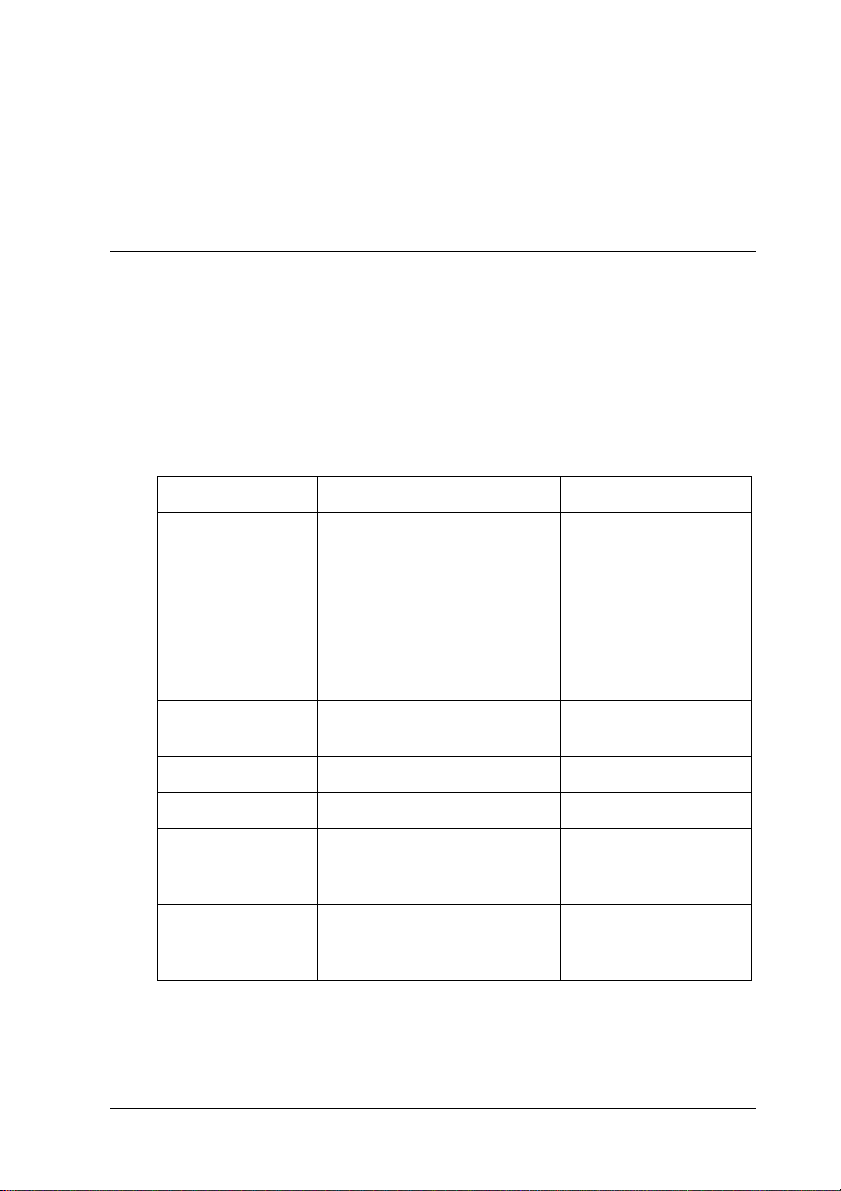
❏ Papper som är vikt, krökt, vågigt eller sönderrivet
❏ Papper med oregelbunden form eller papper som inte har rakt
vinklade hörn
Papperskällor
I det här avsnittet beskrivs den kombination av papperskällor och
papperstyper som du kan använda.
Kombifack
Papperstyp Pappersstorlek Kapacitet
Vanligt papper,
EPSON Color
Laser Paper
Kuvert Monarch (MON), C10, DL, C6,
A4, A5, B5,
Letter (LT),
Half-Letter (HLT),
Executive (EXE),
Government Letter (GLT)
Anpassad pappersstorlek:
92 × 210 mm, minimum
216 × 297 mm, maximum
C5, IB5
Upp till 200 ark
(Total tjocklek:
23 mm, maximum)
Upp till 10 kuvert
2
2
2
2
2
2
2
2
Etiketter A4, Letter(LT) Upp till 50 ark
Tjockt papper A4, A5, B5, LT, GLT, HLT, EXE Upp till 50 ark
EPSON Color
Laser
Transparencies
EPSON Color
Laser Coated
Paper
* Alla storlekar ska laddas med kortänden först.
A4, Letter(LT) Upp till 50 ark
A4, Letter(LT) Upp till 50 ark
Pappershantering 27
2
2
2
2
Page 28
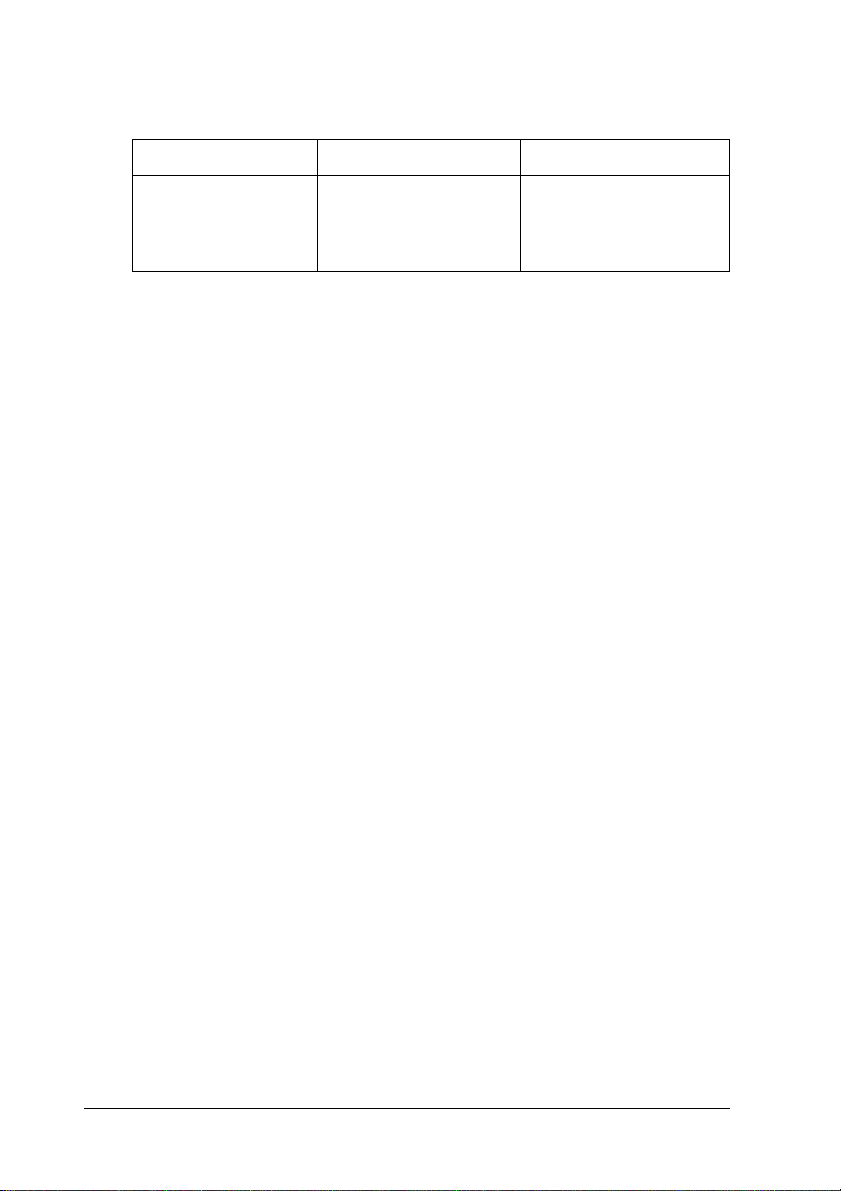
Kassettenhet för 500 ark
Papperstyp Pappersstorlek Kapacitet
Vanligt papper A4 Upp till 500 ark
(Total tjocklek:
mindre än 57 mm,
maximum)
Välja en papperskälla
Du kan ange en papperskälla manuellt eller ställa in så att
skrivaren väljer papperskälla automatiskt.
Manuellt val
Du kan använda skrivardrivrutinen för att välja en papperskälla
manuellt.
Om du har Windows går du till skrivardrivrutinen, klickar på
fliken Basic Settings (Grundinställningar) och väljer den
papperskälla du vill använda från listan över papperskällor.
Klicka sedan på OK.
Om du har Macintosh går du till skrivardrivrutinen, öppnar
dialogrutan Basic Settings (Grundinställningar) och väljer
den papperskälla du vill använda från listan över
papperskällor. Klicka sedan på OK.
Automatiskt val
Om du vill att skrivaren ska välja den papperskälla som
innehåller rätt pappersstorlek automatiskt, väljer du Auto
Selection (Automatiskt val) i skrivardrivrutinen.
Skrivaren letar då efter en papperskälla som innehåller den
specificerade pappersstorleken i följande ordning.
28 Pappershantering
Page 29
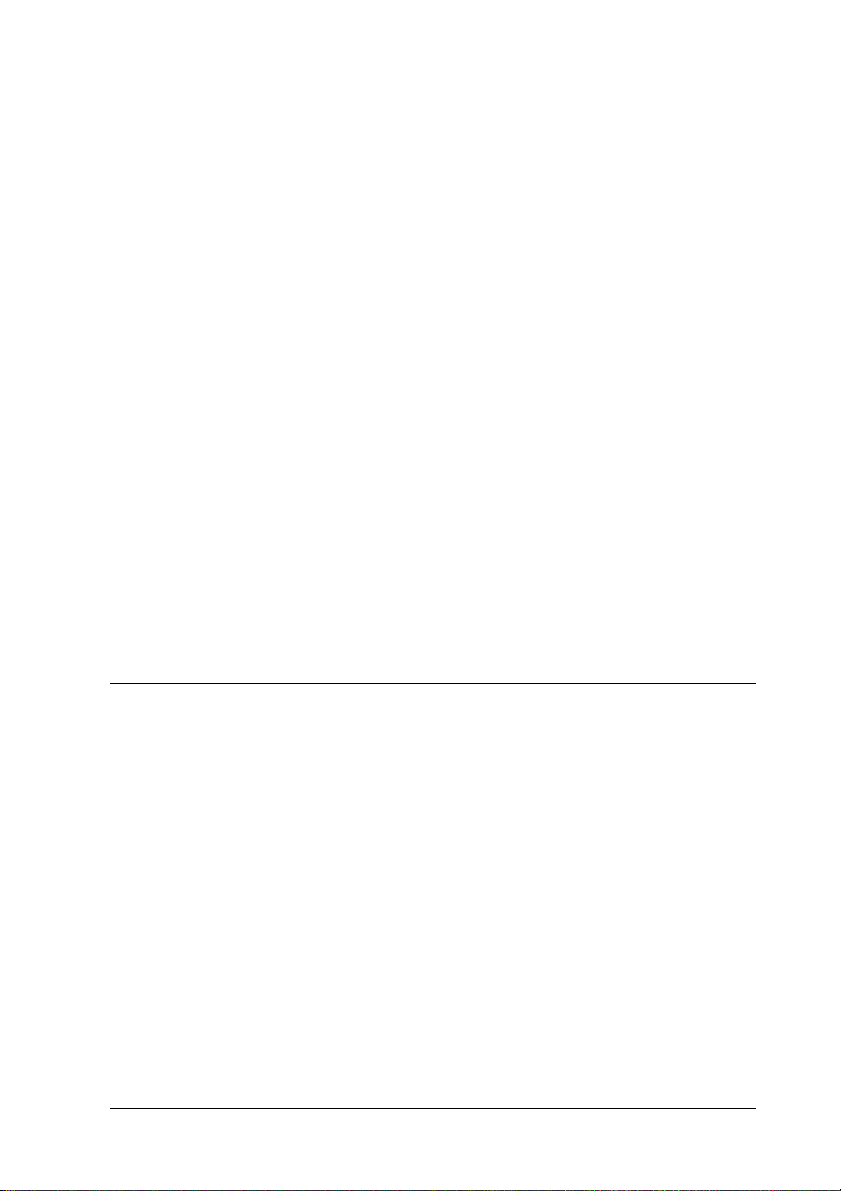
Standardkonfigurering:
Kombifack
Anmärkning:
Om du gör inställningar för pappersstorlek eller papperskälla i ditt
program, kan det hända att dessa inställningar åsidosätter
skrivardrivrutinsinställningarna.
Om du har en kassettenenhet för 500 ark (tillval) installerad:
Kombifack
Nedre kassett
Anmärkning:
❏ Om du gör inställningar för pappersstorlek eller papperskälla i ditt
program, kan det hända att dessa inställningar åsidosätter
skrivardrivrutinsinställningarna.
❏ Om du för pappersstorleksinställningen väljer ett kuvert, kan detta
matas fram endast från kombifacket oavsett vilken inställning du
gör för papperskälla.
Utmatningsfack
2
2
2
2
2
2
2
2
Facket för papper med utskriftssida nedåt finns längst upp på
skrivaren. Utskriften staplas med utskriftssidan nedåt.
Pappershantering 29
2
2
2
2
Page 30
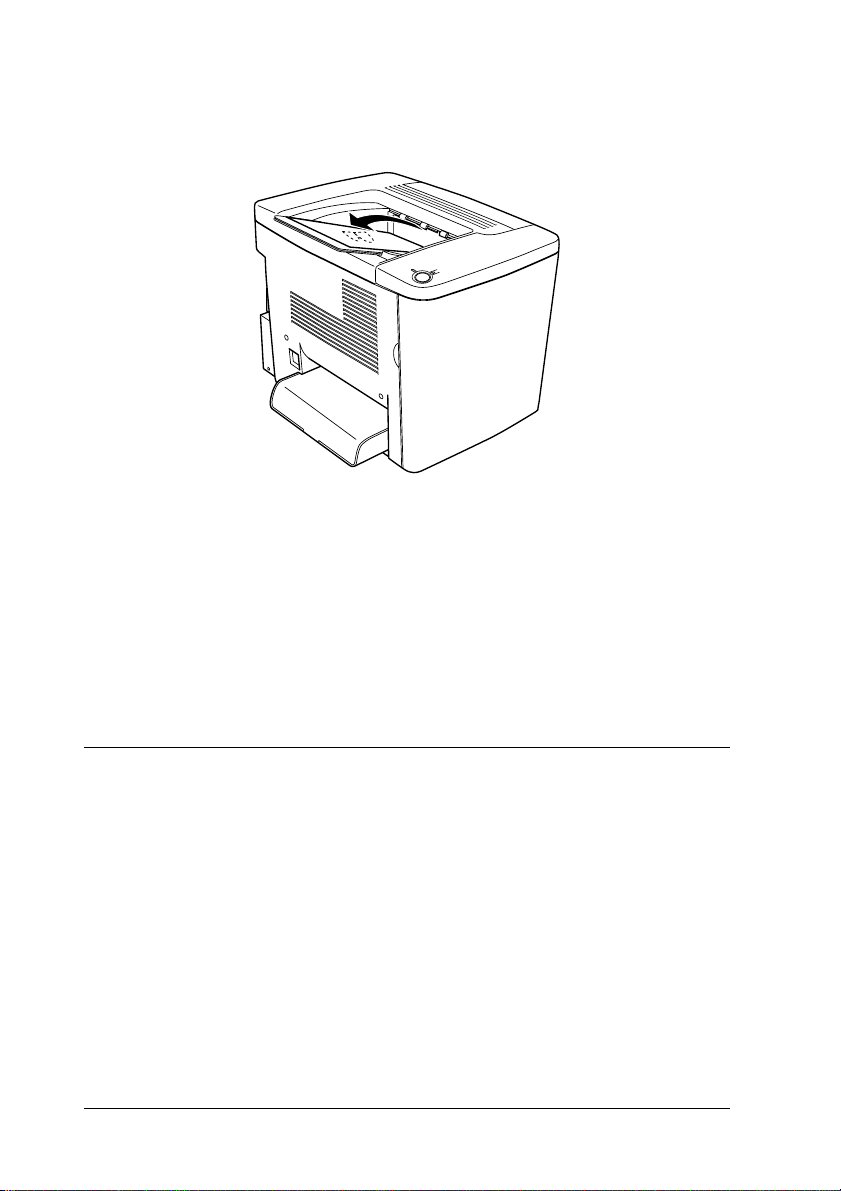
Fäll upp pappersstödet för att förhindra att utskrifterna ramlar av
skrivaren.
Du kan använda följande papperstyper i facket för utskrifter med
uskriftssidan nedåt.
Papperstyp: Alla tillåtna papperstyper kan användas.
Kapacitet: Upp till 200 ark vanligt papper.
Fylla på papper
I det här avsnittet beskrivs hur man fyller på papper i kombifacket
och den nedre kassetten (tillval): Om du använder specialmedia,
t.ex. EPSON Color Laser Transparencies eller kuvert, se även
”Skriva ut på specialmedia” på sidan 35.
30 Pappershantering
Page 31

Kombifack
Kombifacket är den mest flexibla papperskällan eftersom den
stöder flera olika pappersstorlekar och mediatyper. Det är också
papperskällan för manuell pappersmatning. Se ”Kombifack” på
sidan 27 för mer information.
Gör så här för att fylla på papper i kombifacket.
1. Ta bort skyddet till kombifacket och öppna
kombifacksklaffen.
2. Kläm ihop pappersledaren och haken på höger sida och skjut
pappersledaren till det bredaste läget.
2
2
2
2
2
2
2
2
Pappershantering 31
2
2
2
2
Page 32

3. Fyll på en bunt med det media du vill använda i mitten av
facket med utskriftssidan vänd uppåt. För sedan den högra
pappersledaren mot den högre sidan av bunten så att de
ligger tätt ihop. Den vänstra pappersledaren ska också skjutas
mot mitten.
4. Stäng kombifacksklaffen och sätt dit kombifacksskyddet.
5. Se till att inställningen MP Tray Size (Storlek på kombifack) i
Printer Setting (Skrivarinställningar) på skrivardrivrutinens
meny Optional Settings (Tillvalsinställningar)
överensstämmer med det media som fylls på.
32 Pappershantering
Page 33

Anmärkning:
❏ Om du vill skriva ut på baksidan av papper som tidigare skrivits ut
ska du använda kombifacket. Enheten för dubbelsidig utskrift
(tillval) kan inte användas till detta.
2
❏ Se till att du inte fyller på papper under utskrift.
Nedre kassett (tillval)
Anmärkning:
Om du vill använda kassettenheten för 500 ark väljer du den på
skrivardrivrutinens meny Optional Settings (Tillvalsinställningar)
efter att du installerat enheten på skrivaren.
Gör så här för att fylla på papper i den nedre kassetten (tillval).
1. Dra ut papperskassetten tills det tar stopp.
2
2
2
2
2
2
2
2
Pappershantering 33
2
2
2
Page 34

2. Tryck ned mot metallplattan i kassettenheten tills ett klickljud
hörs.
3. Bläddra igenom en pappersbunt och knacka sedan kanten av
bunten mot en hård yta så att sidorna på papperen är jämna.
Anmärkning:
Om papperen kröker sig eller inte buntas på rätt sätt när du
använder vanligt papper kan du försöka med att vända bunten upp
och ned och sedan fylla på igen.
4. För in bunten i kassetten så som visas nedan. Se till att allt
papper är under metallklämman med utskriftssidan uppåt.
34 Pappershantering
Page 35

Anmärkning:
Om kassetten laddas med alltför mycket papper kan papperstrassel
uppstå.
5. Tryck in kassetten hela vägen.
2
2
Skriva ut på specialmedia
Du kan skriva ut på specialpapper som t.ex. EPSON Color Laser
Paper, EPSON Color Laser Transparencies, EPSON Color Laser
Coated Paper, tjockt papper, kuvert och etiketter.
Anmärkning:
Eftersom kvaliteten på olika mediamärken eller mediatyper när som helst
kan ändras av tillverkaren kan EPSON inte garantera kvaliteten för
någon typ av media. Testa alltid ett nytt mediaprov innan du köper stora
mängder eller skriver ut stora jobb.
EPSON Color Laser Paper
Du kan använda EPSON Color Laser Paper för följande
papperskällor.
Papperskälla Kapacitet
Kombifack upp till 200 ark
2
2
2
2
2
2
2
2
Pappershantering 35
2
2
Page 36

EPSON Color Laser Coated Paper
Om du skriver ut på EPSON Color Laser Coated Paper blir
utskrifterna blankare och håller högre kvalitet. Du kan använda
EPSON Color Laser Coated Paper för följande papperskällor.
Papperskällor Papperstypsinställningar Kapacitet
Kombifack Coated (Bestruket) eller
Coated (Back) (Bestruket
(Baksida))
upp till 50 ark
För optimal utskrift på detta media ska du välja Coated
(Bestruket) eller Coated (Back) (Bestruket (baksida)) som
papperstypsinställning.
Anmärkning:
När du skriver ut på baksidan av ett tidigare utskrivet papper väljer du
Coated (Back) (Bestruket (Baksida)).
EPSON Color Laser Transparencies
EPSON rekommenderar att du använder EPSON Color Laser
Transparencies för presentationer och liknande
användningsområden.
Anmärkning:
Dubbelsidig utskrift är inte aktiverad med OH-film.
Följande tabell visar viktiga inställningar som du måste göra när
du använder EPSON Color Laser Transparencies.
Papperskälla Pappers-
storlek
Kombifack A4, LT OH-film upp till 50 ark
36 Pappershantering
Papperstypsinställningar
Kapacitet
Page 37

När du hanterar detta media bör du tänka på följande.
❏ Håll arken i kanterna eftersom fett från dina fingrar kan
överföras till materialet och skada utskriftsytan. EPSONS:s
logotyp visas på utskriftssidan.
❏ När du fyller på OH-film i kombifacket ska du föra in
kortsidan först och utskriftssidan ska vara vänd uppåt.
Varning:
Ark som nyss har skrivits ut kan vara mycket varma.
c
2
2
2
2
2
2
2
2
Kuvert
Utskritskvaliteten för kuvert kan vara ojämn eftersom kuvertets
olika delar är olika tjocka. Skriv ut ett eller två kuvert för att
kontrollera utskriftskvaliteten.
Varning:
Använd inte fönsterkuvert om de inte är särskilt utformade för
c
laserskrivare. Plasten på de flesta fönsterkuvert smälter när de
kommer i kontakt med säkringen.
Pappershantering 37
2
2
2
2
Page 38

Anmärkning:
Faktorer som kan göra att kuverten skrynklas är kuvertkvaliteten,
utskriftsmiljön och utskriftsproceduren. Gör en försöksutskrift innan du
skriver ut många kuvert.
Följande tabell visar viktiga inställningar som du måste göra när
du ska skriva ut kuvert.
Papperskälla Pappersstorlek Papperstyps-
Kombifack Mon, C10, DL, C6,
C5, IB5
* När du använder en av de pappersstorlekar som anges ovan, ställs
papperstypsinställningarna in automatiskt.
inställningar
Normal* upp till 10
Kapacitet
kuvert
När du hanterar detta media bör du tänka på följande.
❏ Vid påfyllning ska locket på kuvertet vara stängt och vänt
framåt så som visas nedan.
❏ Använd inte kuvert med klister eller tejp på.
Anmärkning:
Fyll på kuverten med utskriftssidan uppåt.
38 Pappershantering
Page 39

Varning:
Se till att minimistorleken för kuvert uppfyller följande
c
storlekskrav:
2
Höjd:
Bredd:
Min.
92 mm
Min. 148 mm
Etiketter
Du kan fylla på fler än ett etikettark samtidigt i kombifacket. Det
kan dock hända att du, för vissa etiketter, måste mata in ett ark åt
gången eller fylla på dem manuellt.
Följande tabell visar viktiga inställningar som du måste göra när
du ska skriva ut etiketter.
Papperskälla Pappers-
Kombifack A4, LT Tjockt upp till 50 ark
92 mm
148 mm
storlek
Min. 148 mm
Papperstypsinställningar
Kapacitet
2
2
2
Min.
92 mm
2
2
2
2
2
2
2
Anmärkning:
❏ Använd endast etiketter som är gjorda för laserskrivare eller
kopiatorer för vanligt papper.
Pappershantering 39
2
Page 40

❏ För att förhindra att den självhäftande etiketten kommer i
kontakt med skrivarens delar ska du alltid använda etiketter som
täcker skiljearket helt där det inte finns några mellanrum mellan
de enskilda etiketterna.
❏ Tryck ett pappersark ovanpå varje etikettark. Om papperet
fastnar ska du inte använda dessa etiketter i skrivaren.
Tjockt papper
Följande tabell visar viktiga inställningar som du måste göra när
du ska använda tjockt papper.
Papperskälla Pappers-
storlek
Kombifack A4, A5, B5,
LT, GLT, HLT,
EXE
Papperstypsinställningar
Tjockt upp till 50 ark
Kapacitet
Fylla på en anpassad pappersstorlek
Du kan fylla på papper av icke-standardstorlek i kombifacket så
länge det uppfyller följande krav på storlek och vikt:
Vanligt papper 92 × 210 mm till 216 × 297 mm
(Vikt: 60 till 90g/m²)
Tjockt papper, kuvert,
etikett
92 × 148 mm till 216 × 297 mm
(Vikt: 91 till 163g/m²)
40 Pappershantering
Page 41

❏ I Windows går du till skrivardrivrutinen och väljer sedan
User Defined Size (Användardefinierad storlek) ur listan
över pappersstorlekar på menyn Basic Settings
(Grundinställningar). I dialogrutan User Defined Paper Size
(Användardefinierad pappersstorlek) justerar du
inställningarna för pappersbredd, papperslängd och enhet, så
att de passar ditt anpassade papper. Klicka sedan på OK så
sparas din anpassade pappersstorlek.
❏ För Macintosh går du till skrivardrivrutinen och klickar på
Custom Size i dialogrutan Paper Setting (Pappersinställning).
Klicka sedan på New (Nytt) och justera inställningarna för
pappersbredd, papperslängd och marginaler så att de passar
ditt anpassade papper. Ange sedan inställningens namn och
klicka på OK för att spara din anpassade pappersstorlek.
2
2
2
2
2
2
2
Pappershantering 41
2
2
2
2
2
Page 42

42 Pappershantering
Page 43

Kapitel 3
Använda skrivarprogramvaran med Windows
Om skrivarprogramvaran
Med skrivardrivrutinen kan du välja mellan ett antal inställningar
för att få bästa resultat från skrivaren. Skrivardrivrutinen
inkluderar också verktyget EPSON Status Monitor 3, som nås via
menyn Utility (Verktyg). Med hjälp av verktyget EPSON Status
Monitor 3 kan du kontrollera statusen för skrivaren. Se
”Övervaka skrivaren med hjälp av EPSON Status Monitor 3” på
sidan 64 för mer information.
Anmärkning:
Du måste ange ett datornamn i datorns inställningar för att säkerställa
att skrivaren fungerar ordentligt. Se till att namnet inte innehåller några
ogiltiga tecken. Om skrivaren delas eller ingår i ett nätverk, ser du till
att namnet är unikt för din dator. Information om hur du anger ett
datornamn finns i dokumentationen till ditt operativsystem.
3
3
3
3
3
3
3
3
Komma åt skrivardrivrutinen
Du kan komma åt skrivardrivrutinen direkt från alla program i
Windows-operativsystemet.
De skrivarinställningar som görs från många Windowsprogram
åsidosätter de inställningar som görs när skrivardrivrutinen
öppnas från operativsystemet, så för att vara säker på att få önskat
resultat bör du öppna skrivardrivrutinen från ditt program.
Använda skrivarprogramvaran med Windows 43
3
3
3
3
Page 44

Anmärkning:
I onlinehjälpen till skrivardrivrutinen kan du få mer information om
inställningarna för skrivardrivrutinen.
❏ Om du vill komma åt skrivardrivrutinen från det program du
använder, klickar du på Print (Skriv ut) eller Page Setup
(Utksriftsformat) på menyn File (Arkiv). Du måste också
klicka på Setup, Options (Alternativ), Properties
(Egenskaper) eller en kombination av dessa knappar.
❏ Om du vill komma åt skrivardrivrutinen från Windows klickar
du på Start, pekar på Settings (Inställningar) och klickar sedan
på Printers (Skrivare). Högerklicka därefter på ikonen EPSON
AL-C1900 Advanced (Avancerat) och klicka på Properties
(Egenskaper) (i Windows Me/98/95), Printing Preferences
(Utskriftsinställningar) (i Windows XP/2000) eller Document
Defaults (Dokumentstandarder) (i Windows NT 4.0).
Göra ändringar i skrivarinställningarna
Göra inställningen för utskriftskvalitet
Du kan ändra utskriftskvaliteten för utskrifter genom att ändra
inställningar i skrivardrivrutinen. Med skrivardrivrutinen gör du
utskriftsinställningarna genom att välja från en lista med
fördefinierade inställningar eller anpassar inställningarna.
Välja utskriftskvalitet genom att använda den automatiska
inställningen
Du kan ändra utskriftskvaliteten för utskrifter så att hastighet
eller detaljer prioriteras. Det finns två nivåer för utskriften,
300 dpi och 600 dpi. 600 dpi innebär hög kvalitet och exakt utskrift
men kräver mer minne och gör att utskriftshastigheten blir
långsammare.
44 Använda skrivarprogramvaran med Windows
Page 45

Om man väljer knappen Automatic (Automatiskt) på menyn Basic
Settings (Grundinställningar) tar skrivardrivrutinen hand om alla
detaljinställningar i enlighet med den färginställning som du
väljer. De enda inställningar du behöver göra är inställningarna
för färg och upplösning. Övriga inställningar, t.ex. de för
pappersstorlek och orientering, kan du ändra i de flesta program.
Anmärkning:
I onlinehjälpen hittar du mer information om
skrivardrivrutinsinställningar.
3
3
3
1. Klicka på fliken Basic Settings (Grundinställningar).
2. Klicka på knappen Automatic (Automatiskt). Välj sedan
önskad utskriftsupplösning från Fast (Snabb) (300 dpi) eller
Fine (Fin) (600 dpi) med skjutreglaget.
1
2
3
3
3
3
3
3
3
3
3. Klicka på OK för att acceptera inställningen.
Använda skrivarprogramvaran med Windows 45
3
Page 46

Anmärkning:
Om utskriften misslyckas eller om ett minnesrelaterat fel uppstår,
kan felet eventuellt åtgärdas om du väljer en lägre upplösning.
Använda fördefinierade inställningar
De fördefinierade inställningarna hjälper dig att optimera
utskriftsinställningarna för en viss typ av utskrift, t.ex.
presentationsdokument eller bilder som tagits med en
videokamera eller digitalkamera.
Följ dessa steg för att använda de fördefinierade inställningarna.
1. Välj knappen Advanced (Avancerat) på menyn Basic Settings
(Grundinställningar). De fördefinierade inställningarna
hittar du i listan till höger om alternativknappen Automatic
(Automatiskt).
1
46 Använda skrivarprogramvaran med Windows
2
Page 47

Anmärkning:
Skärmbilden ser ut så här i Windows Me, 98 och 95.
2. Välj den inställning i listan som passar bäst för den typ av
dokument eller bild som du vill skriva ut.
När du väljer en fördefinierad inställning ställs andra
inställningar, t.ex. inställningarna för utskriftsläge, upplösning,
skärm och färghantering in automatiskt. Ändringarna visas i
listan över aktuella inställningar till vänster om menyn Basic
Settings (Grundinställningar).
Den här skrivardrivrutinen har följande fördefinierade
inställningar:
3
3
3
3
Automatic (Standard) (Automatisk (Standard))
Lämplig vid vanliga utskrifter, särskilt fotografier.
Text/Graph (Text/Diagram)
Lämplig för utskrift av dokument som innehåller text och
diagram, exempelvis presentationsdokument.
Graphic/CAD (Grafik/CAD)
Lämplig vid utskrift av bilder och diagram.
Foto
Lämplig vid utskrift av fotografier.
PhotoEnhance4
Lämplig vid utskrift av videoupptagningar, bilder tagna med en
digitalkamera eller skannade bilder. EPSON PhotoEnhance4
justerar automatiskt kontrasten, mättnaden och ljusstyrkan hos
originalbildsdata för att få skarpare och klarare färgutskrifter.
Den här inställningen påverkar inte dina originalbildsdata.
3
3
3
3
3
3
3
3
Använda skrivarprogramvaran med Windows 47
Page 48

ICM (Utom för Windows NT 4.0)
ICM är en förkortning för Image Color Matching. Med den här
funktionen justeras utskriftsfärgerna så att de matchar färgerna
på skärmen.
sRGB
När du använder utrustning som stödjer sRGB utför skrivaren
Image Color Matching med dessa utrustningsdelar före utskrift.
Kontakta återförsäljaren av utrustningen för att kontrollera om
din utrustning stödjer sRGB.
Automatic (High Quality) (Automatisk (Hög kvalitet))
Lämplig vid utskrift av högkvalitetsdokument.
Advanced Text/Graph (Avancerad text/Diagram)
Lämplig vid utskrift av högkvalitativa presentationsdokument
som innehåller text och diagram.
Advanced Graphic/CAD (Avancerad grafik/CAD)
Lämplig för utskrift av grafik, diagram och fotografier av hög
kvalitet.
Advanced Photo (Avancerat foto)
Lämplig vid utskrift av skannade fotografier och digitalt tagna
bilder av hög kvalitet.
Anpassa utskriftsinställningar
Om du behöver ändra detaljerade inställningar ska du göra
inställningarna manuellt.
Gör så här om du vill anpassa skrivarinställningarna.
48 Använda skrivarprogramvaran med Windows
Page 49

1. Klicka på knappen Advanced (Avancerat) på menyn Basic
Settings (Grundinställningar) och klicka sedan på More
Settings (Fler inställningar). Följande dialogruta visas.
Anmärkning:
Skärmbilden ser ut så här i Windows Me, 98 och 95.
3
3
3
3
3
3
3
3
2. Välj Color (Färg) eller Black (Svart) som inställning för Color
(Färg).
3. Ange om du vill ha utskriftsupplösningen 300 dpi eller
600 dpi med skjutreglaget Resolution (Upplösning) och gör
sedan övriga inställningar. Mer information om varje
inställning finns i onlinehjälpen.
4. Klicka på OK för att verkställa inställningarna och återgå till
menyn Basic Settings (Grundinställningar). Klicka på Cancel
(Avbryt) för att återgå till menyn Basic Settings
(Grundinställningar) utan att verkställa inställningarna.
Använda skrivarprogramvaran med Windows 49
3
3
3
3
Page 50

Spara inställningarna
Om du vill spara dina anpassade inställningar klickar du på
knappen Advanced (Avancerat) och klickar på Save Settings på
menyn Basic Settings (Grundinställningar). Dialogrutan Custom
Settings (Anpassade inställningar) visas.
Skriv ett namn på de anpassade inställningarna i textrutan Name
(Namn) och klicka på Save (Spara). Inställningarna visas i listan
till höger om alternativknappen Automatic (Automatiskt) på
menyn Basic Settings (Grundinställningar).
Anmärkning:
❏ Du kan inte använda ett fördefinierat inställningsnamn för de
anpassade inställningarna.
❏ Om du vill radera en anpassad inställning klickar du på knappen
Advanced (Avancerat) och klickar på Save Settings på menyn
Basic Settings (Grundinställningar), väljer inställningen i
dialogrutan Custom Settings (Anpassade inställningar) och klickar
sedan på Delete (Ta bort).
❏ Du kan inte ta bort fördefinierade inställningar.
50 Använda skrivarprogramvaran med Windows
Page 51

Om du ändrar någon inställninng i dialogrutan More Settings
(Fler inställningar) när en av dina anpassade inställningar är vald
i listan för avancerade inställningar på menyn Basic Settings
(Grundinställningar), ändras den inställning som valts i listan till
anpassade inställningar. Den anpassade inställning som tidigare
var vald påverkas inte av denna ändring. Om du vill återgå till
den anpassade inställningen markerar du den helt enkelt igen i
listan för aktuella inställningar.
Ändra storlek på utskrifter
Du kan få dina dokument förstorade eller förminskade under
utskrift.
Ändra sidstorleken automatiskt så att de passar det
utmatade papperet
1. Klicka på menyn Layout.
3
3
3
3
3
3
3
Använda skrivarprogramvaran med Windows 51
3
3
3
3
3
Page 52

2. Markera kryssrutan Zoom Options (Zoomningsalternativ).
3. Välj önskad pappersstorlek i listrutan Output Paper
(Utskriftspapper). Den utskrivna sidan anpassas efter det
papper du har valt.
4. Klicka på knappen Upper Left (Övre vänster) (om du vill
skriva ut reducerad sidbild i det övre vänstra hörnet på
papperet) eller på knappen Center (Centrera) (om du vill
skriva ut reducerad sidbild med centrering) som inställning
för placering.
5. Klicka på OK för att acceptera inställningarna.
52 Använda skrivarprogramvaran med Windows
Page 53

Om du vill ändra storleken på sidorna med ett viss
procenttal:
1. Klicka på menyn Layout.
3
2. Markera kryssrutan Zoom Options (Zoomningsalternativ).
3. Markera kryssrutan Zoom To (Zooma till).
3
3
3
3
3
3
3
3
4. Ange förstoringsprocenten i rutan och klicka sedan på OK.
Du kan ange procenttal mellan 50% och 200% med ökningar
i steg om 1%.
Om det behövs väljer du den pappersstorlek som ska skrivas ut i
listrutan Output Paper (Utskriftspapper).
Använda skrivarprogramvaran med Windows 53
3
3
3
Page 54

Ändra utskriftslayouten
Du kan skriva ut två eller fyra sidor på en enda sida samt ange
utskriftsordning och automatiskt ändra storlek på varje sida så att
sidan anpassas efter den angivna pappersstorleken. Du kan också
välja att skriva ut dokument som är omgivna av en ram.
1. Klicka på menyn Layout.
2. Markera kryssrutan Print Layout (Utskriftslayout) och klicka
på Print Layout Settings (Inställningar för utskriftslayout).
Dialogrutan Print Layout Settings (Inställningar för
utskriftslayout) visas.
1
2
54 Använda skrivarprogramvaran med Windows
Page 55

3. Välj hur många sidor du vill skriva ut på ett pappersark.
3
3
3
3
3
4. Välj i vilken ordning sidorna ska skrivas ut på varje ark.
Markera kryssrutan Print the Frame (Skriv ut ramen) när du
vill skriva ut sidorna med en ram runtomkring.
Anmärkning:
Alternativen för sidordning beror på hur många sidor som valts
ovan och på vilken pappersorientering (stående eller liggande) som
valts på menyn Basic Settings (Grundinställningar).
5. Klicka på OK för att stänga dialogrutan Print Layout Settings
(Inställningar för utskriftslayout).
6. Klicka på OK på menyn Layout om du vill acceptera
inställningarna.
3
3
3
3
3
3
3
Använda skrivarprogramvaran med Windows 55
Page 56

Använda ett vattenmärke
Gör så här om du vill använda ett vattenmärke i dokumentet. I
dialogrutan Watermark (Vattenmärke) kan du välja från en lista
av fördefinierade vattenmärken eller så kan du göra ett
originalvattenmärke med text eller en bitmapp. I dialogrutan
Watermark (Vattenmärke) kan du också göra ett antal detaljerade
vattenmärkesinställningar. Du kan t.ex. välja vattenmärkets
storlek, intensitet och placering.
1. Klicka på menyn Special.
2. Markera kryssrutan Watermark (Vattenmärke).
3. Klicka på Watermark Settings (Inställningar för
vattenmärke). Dialogrutan Watermark (Vattenmärke) visas.
56 Använda skrivarprogramvaran med Windows
Page 57

4. Välj ett vattenmärke i listrutan Watermark Name (Namn på
vattenmärke).
5. I listrutan Location (Plats) väljer du var på sidan du vill att
vattenmärket ska placeras.
3
3
3
3
3
3
3
3
6. Justera den horisontella eller vertikala offsetpositionen.
7. Välj färg i listrutan Color (Färg).
8. Justera intensiteten för vattenmärken med skjutreglaget
Intensity (Intensitet).
9. Justera storleken för vattenmärket med skjutreglaget Size
(Storlek).
Använda skrivarprogramvaran med Windows 57
3
3
3
3
Page 58

10. Välj Front (Förgrund) (om du vill att vattenmärket ska skrivas
ut i förgrunden på dokumentet) eller Back (Bakgrund) (om
du vill att vattenmärket ska skrivas ut i bakgrunden på
dokumentet) som inställning för placering.
11. Klicka på OK för att acceptera inställningarna.
Göra ett nytt vattenmärke
Följ nedanstående steg om du vill göra ett nytt vattenmärke:
1. Klicka på menyn Special.
2. Markera kryssrutan Watermark (Vattenmärke).
3. Klicka på Watermark Settings (Inställningar för
vattenmärke). Dialogrutan Watermark (Vattenmärke) visas.
4. Klicka på New/Delete (Ny/Ta bort). Dialogrutan User
Defined Watermarks (Användardefinierade vattenmärken)
visas.
58 Använda skrivarprogramvaran med Windows
Page 59

5. Välj Text eller BMP och skriv in ett namn för det nya
vattenmärket i namnrutan.
6. Om du väljer Text skriver du in vattenmärkestexten i rutan
Text. Om du väljer BMP klickar du på Browse (Bläddra) och
väljer den BMP-fil du vill använda. Klicka sedan på OK.
7. Klicka på Save (Spara). Ditt vattenmärke visas i listrutan.
8. Klicka på OK för att registrera de nya
vattenmärkesinställningarna.
Anmärkning:
Du kan registrera upp till 10 vattenmärken.
Skriva ut med enheten för dubbelsidig utskrift
På enheten för dubbelsidig utskrift kan du skriva ut på båda sidor
av papperet. När du skriver ut för fästning kan du ange den
fästkant som behövs för att få önskad sidordning.
I egenskap av
att funktionen dubbelsidig utskrift används. För mer information
om
ENERGY STAR
-programmet.
ENERGY STAR
®
-överensstämmelse, se ENERGY STAR
®
-partner, rekommenderar EPSON
®
3
3
3
3
3
3
3
3
1. Klicka på fliken Layout.
Använda skrivarprogramvaran med Windows 59
3
3
3
3
Page 60

2. Markera kryssrutan Duplex (Dubbelsidig utskrift).
3. Välj knappen Left (Vänster), Top (Överst) och Right (Höger)
som fästposition.
4. Klicka på Duplex Settings (Inställningar för dubbelsidig
utskrift) så öppnas dialogrutan Duplex Settings (Inställningar
för dubbelsidig utskrift).
60 Använda skrivarprogramvaran med Windows
Page 61

5. Ange fästmarginal för papperets fram- och baksida.
3
3
3
3
3
3
6. Ange om papperets fram- eller baksida ska skrivas ut som
startsida.
7. När dokumentet ska bindas som en broschyr klickar du i
kryssrutan Binding Method (Fästmetod) och gör nödvändiga
inställningar. Mer information om varje inställning finns i
onlinehjälpen.
8. Klicka på OK så stängs dialogrutan Duplex Settings
(Inställningar för dubbelsidig utskrift).
9. Klicka på OK på menyn Layout om du vill acceptera
inställningarna.
Använda skrivarprogramvaran med Windows 61
3
3
3
3
3
3
Page 62

Göra utökade inställningar
I dialogrutan Extended Settings (Utökade inställningar) kan du
göra flera inställningar, t.ex. Avoid Page Error (Undvik sidfel).
Om du vill öppna dialogrutan klickar du på Extended Settings
(Utökade inställningar) på menyn Optional Settings
(Tillvalsinställningar).
Offset Gör finjusteringar i
utskriftspositionen för framsidesoch baksidesdata på en sida med
1 mm stora ökningar.
Kryssrutan Automatically
change to monochrome
mode (Ändra
automatiskt till
monokromt läge):
Kryssrutan Skip Blank
Page (Hoppa över tom
sida):
Kryssrutan Ignore the
selected paper size
(Ignorera vald
pappersstorlek):
Kryssrutan High Speed
Graphics Output (Snabb
utskrift av grafik):
Markera den här kryssrutan om
du vill att skrivardrivrutinen ska
analysera utskriftsdata och
automatiskt byta till monokromt
läge om utkskriftsinformationen
är svart och vit.
Med den här funktionen skrivs
inte tomma sidor ut.
Om du markerar den här
kryssrutan skriver skrivaren ut på
det papper som fyllts på, oavsett
storlek.
Markera den här kryssrutan
om du vill optimera
utskriftshastigheten för grafik
som består av linjeteckningar
såsom överlappande cirklar och
fyrkanter.
Avmarkera den här kryssrutan
om grafik inte skrivs ut korrekt.
62 Använda skrivarprogramvaran med Windows
Page 63

Kryssrutan Avoid Page
Error (Undvik sidfel):
Markera den här kryssrutan
för att undvika
utskriftsöverskridningsfel när du
skriver ut data som kräver mycket
minne för att skrivas ut, t.ex.
dokument med ett stort antal
komplexa teckensnitt eller bilder.
Utskriften kan gå något
långsammare.
3
3
3
Kryssrutan Auto
Continue (Fortsätter
automatiskt):
Kryssrutan Monitor the
Printing Status
(Övervaka
utskriftsstatus):
Kryssrutan Uses the
spooling method
provided by the operation
system Använder
buffertmetoden som
medföljer
operativsystemet:
Knappen OK: Klicka på den här knappen för att
Markera den här kryssrutan för
att rätta till fel automatiskt och
fortsätta skriva ut efter en viss tid
(ca 5 sekunder) när
pappersuppsättningsfel,
utskriftskörfel eller
minnesöverflödsfel inträffar.
Övervaka utskriftsstatus.
Markera den här kryssrutan för
att aktivera buffertfunktionen för
Windows XP/2000/NT 4.0.
spara inställningarna och avsluta
dialogrutan eller
skrivardrivrutinen.
Inställningarna är giltiga tills du
gör nya inställningar och klickar
på OK igen.
3
3
3
3
3
3
3
3
3
Använda skrivarprogramvaran med Windows 63
Page 64

Knappen Cancel
(Avbryt):
Klicka på den här knappen för att
avsluta dialogrutan eller
skrivardrivrutinen utan att spara
dina inställningar.
Knappen Default
(Standard):
Klicka på den här knappen för
att återställa
drivrutinsinställningarna till
standardinställningar under
drivrutinsinstallation.
Övervaka skrivaren med hjälp av EPSON Status Monitor 3
EPSON Status Monitor 3 övervakar skrivaren och ger dig
information om dess aktuella status.
Anmärkning:
Innan du använder EPSON Status Monitor3 bör du läsa filen
README (VIKTIGT) för skrivardrivrutinen. Filen innehåller den
senaste informationen om EPSON Status Monitor 3.
Anmärkning för Windows XP-användare:
Verktyget EPSON Status Monitor 3 är inte tillgängligt när du skriver
ut från en fjärrskrivbordsanslutning.
64 Använda skrivarprogramvaran med Windows
Page 65

Komma åt EPSON Status Monitor 3
Så här kommer du åt EPSON Status Monitor 3: Öppna
skrivarprogrammet, klicka på fliken Utility (Verktyg) och sedan
på knappen EPSON Status Monitor 3.
3
3
3
3
3
3
3
3
Använda skrivarprogramvaran med Windows 65
3
3
3
3
Page 66

Få information om skrivarstatus
Du kan övervaka skrivarstatusen och få information om
förbrukningsvaror med hjälp av dialogrutan EPSON Status
Monitor 3.
1
2
10
9
8
7
3
4
5
6
Anmärkning:
Skärmbilden varierar beroende på vilken skrivare du har.
1. Ikon/Meddelande: Ikonen och meddelandet visar
skrivarstatusen.
2. Bild på skrivare: Bilden längst upp till vänster visar
skrivarstatusen grafiskt.
3. Textruta: Textrutan bredvid skrivarbilden visar
aktuell status för skrivaren. När det
inträffar något problem visas den
mest sannolika lösningen.
66 Använda skrivarprogramvaran med Windows
Page 67

4. Knappen Cancel
Printing (Avbryt
utskrift):
Klicka på den här knappen om du vill
avbryta det utskriftsjobb som
skrivaren skriver ut för närvarande.
3
5. Knappen Close
(Stäng):
6. Toner: Anger hur mycket toner som finns
7. Uppsamlare för
överflödig toner:
8. Livslängd för
fotoledarenhet:
9. Papper: Visar pappersstorleken och ungefärlig
10. Knappen How to
(Så här gör du):
Klicka på den här knappen om du vill
stänga dialogrutan.
kvar. Tonerikonen blinkar om
tonernivån är låg.
Blinkar om uppsamlaren för
överflödig toner inte är korrekt
installerad eller är nästan full.
Anger hur lång livslängd som återstår
för fotoledarenheten.
mängd papper som finns kvar i
papperskällan. Information för
kassetten (tillval) visas endast om
detta tillval finns installerat.
Klicka på den här knappen för att visa
hur problemet ska lösas. Den här
knappen visas när ett visst fel har
inträffat.
3
3
3
3
3
3
3
3
Använda skrivarprogramvaran med Windows 67
3
3
3
Page 68

Ställa in övervakningsinställningar
Om du vill göra specifika övervakningsinställningarn klickar du
på Monitoring Preferences (Övervakningsinställningar) på fliken
Utility (Verktyg) i skrivardrivrutinen. Dialogrutan
Övervakningsinställningar visas.
1
2
5
6
7
8
9
10
3
4
Följande inställningar och knappar finns i dialogrutan:
1. Select Notification
(Välj avisering):
Använd kryssrutorna i det här
området för att välja vilka typer av
fel som du vill ha meddelande om.
2. Event (Händelse): Visar de händelser då
aviseringsskärmbilder visas.
68 Använda skrivarprogramvaran med Windows
Page 69

3. Screen Notification
(Skärmmeddelande):
4. Knappen Default
(Standard):
5. Select Shortcut Icon
(Välj ikon för genväg):
Visar vilken händelse som är
inställt för avisering.
Återställer standardinställningar.
Om du vill använda ikonen för
genväg, markerar du kryssrutan
Shortcut Icon (Ikon för genväg) och
väljer en ikon. Den ikon du väljer
visas på höger sida i
aktivitetsfältet.
När genvägsikonen väl är i
aktivitetsfältet kan du
dubbelklicka på den för att öppna
dialogrutan EPSON Status
Monitor 3. Alternativt kan du
högerklicka på genvägsikonen och
välja Monitoring Preferences
(Övervakningsinställningar)
för att öppna dialogrutan
Monitoring Preferences
(Övervakningsinställningar) och
EPSON AL-C1900 Advanced
(Avancerat) för att öppna
dialogrutan EPSON Status
Monitor 3.
3
3
3
3
3
3
3
3
6. Kryssrutan Allow
monitoring of shared
printers Tillåt
övervakning av delade
skrivare:
Använda skrivarprogramvaran med Windows 69
Om du vill övervaka en delad
skrivare markerar du den här
kryssrutan. Du behöver göra den
här inställningen på servern.
3
3
3
3
Page 70

7. Kryssrutan Allow
multiple users to
monitor printers Tillåt
flera användare att
övervaka skrivare:
(Endast för Windows
XP-användare)
8. Knappen OK: Sparar nya ändringar.
Om inställningarna för Monitored
Printers (Övervakade skrivare)
inte finns tillgängliga på en dator
som är inställd för flera användare,
ska du se till att kryssrutan Allow
multiple users to monitor printers
(Tillåt flera användare att övervaka
skrivare) är markerad i dialogrutan
Monitoring Preferences
(Övervakningsinställningar).
9. Knappen Cancel
(Avbryt):
10. Knappen Help (Hjälp): Öppnar onlinehjälpen för
Avbryter alla ändringar.
dialogrutan Monitoring
Preferences
(Övervakningsinställningar).
Statusmeddelandefönstret
Det här fönstret anger vilken typ av fel som har inträffat och
erbjuder en möjlig lösning. När knappen How to (Så här gör du)
visas i fönstret, klickar du på den och följer instruktionerna på
skärmen. Fönstret stängs automatiskt när problemet är löst.
70 Använda skrivarprogramvaran med Windows
Page 71

Statusmeddelandefönstret visas när något fel har uppstått med
skrivaren. Det här fönstret visas också i enlighet med vilka
aviseringsinställningar som valts i dialogrutan Monitoring
Preferences (Övervakningsinställningar).
Om du vill se information om skrivarens förbrukningsartiklar
klickar du på Consumables (Förbrukningsartiklar). När
du har klickat på den här knappen försvinner inte
statusmeddelandefönstret heller efter att ett problem har lösts.
Om du vill stänga fönstret måste du klicka på Close (Stäng).
Ställa in övervakade skrivare
Med verktyget (Monitored Printers) Övervakade skrivare kan du
ändra vilken typ av skrivare som EPSON Status Monitor 3 ska
övervaka. Det är vanligtvis inte nödvändigt att ändra en
inställning.
3
3
3
3
3
3
3
3
3
1. Klicka på Start, peka på Programs (Program), peka på
EPSON Printers (EPSON-skrivare) och klicka sedan på
Monitored printers (Övervakade skrivare).
Använda skrivarprogramvaran med Windows 71
3
3
3
Page 72

2. Avmarkera kryssrutan för de skrivare som inte övervakas.
3. Klicka på OK för att acceptera inställningen.
Inställning för USB-anslutningen
USB-gränssnittet som skrivaren levereras med överensstämmer
med USB-specifikationerna för Microsoft Plug and Play (PnP).
Anmärkning:
Endast PC-system som har en USB-kontakt och kör Windows Me, 98,
XP och 2000 stödjer USB-gränssnittet.
1. Klicka på Start, peka på Settings (Inställningar) och klicka
sedan på Printers (Skrivare).
2. Högerklicka på ikonen EPSON AL-C1900 Advanced
(Avancerat) och klicka på Properties (Egenskaper) på den
meny som visas.
3. Klicka på fliken Details (Information) I Windows 2000 klickar
du på fliken Port (Portar).
72 Använda skrivarprogramvaran med Windows
Page 73

4. Välj korrekt USB-port i listrutan Print to the following port
(Skriv ut till följande port(ar)). I Windows Me eller 98, väljer
du EPUSB1(EPSON AL-C1900 Advanced) (Avancerat). I
Windows XP/2000, väljer du USB001 i listan på menyn Ports
(Portar).
3
3
3
3
3
3
3
Anmärkning:
Skärmbilden ser ut så här i Windows 98.
5. Klicka på OK för att spara den här inställningen.
Använda skrivarprogramvaran med Windows 73
3
3
3
3
3
Page 74

Avbryta utskrift
Om utskrifterna inte uppfyller dina förväntningar och
tecknen/bilderna är felaktiga eller förvrängda kanske du behöver
avbryta utskriften. När skrivarikonen visas i aktivitetsfältet följer
du instruktionerna nedan för att avbryta utskriften.
Dubbelklicka på skrivarikonen i aktivitetsfältet och klicka sedan
på Purge Print Documents (Töm skrivare) på menyn Printer
(Skrivare).
När den sista sidan har matats ut, tänds den gröna klarindikatorn
på skrivaren.
Det aktuella jobbet avbryts.
Avinstallera programvaran för skrivaren
Om du vill installera om eller uppgradera skrivardrivrutinen
måste du först avinstallera den aktuella skrivarprogramvaran.
1. Stäng alla program.
2. Klicka på Start, peka på Settings (Inställningar) och klicka på
Control Panel (Kontrollpanelen).
74 Använda skrivarprogramvaran med Windows
Page 75

3. Dubbelklicka på ikonen Add/Remove Programs (Lägg till/ta
bort program).
3
3
4. Välj EPSON Printer Software (EPSON programvara för
skrivare) och klicka på Add/Remove Lägg till/Ta bort.
1
2
3
3
3
3
3
3
3
3
När du använder en dator med Windows XP/2000 väljer du
EPSON Printer Software (EPSON programvara för skrivare)
på menyn Change or Remove Programs (Ändra eller ta bort
program) och klickar sedan på Change/Remove (Ändra/ta
bort).
Använda skrivarprogramvaran med Windows 75
3
3
Page 76

5. Klicka på fliken Printer Model (Skrivarmodell), välj ikonen
EPSON AL-C900 Advanced och klicka sedan på OK.
Anmärkning:
Du kan avinstallera endast verktyget för övervakade skrivare för
EPSON Status Monitor 3. När det verktyget är avinstallerat kan
du inte ändra intällningen för övervakade skrivare från verktyget
EPSON Status Monitor 3 för andra skrivare.
Välj EPSON Status Monitor 3: kryssrutan Monitored Printers
(Övervakade skrivare) och klicka på OK.
1
2
3
6. Följ anvisningarna på skärmen.
76 Använda skrivarprogramvaran med Windows
Page 77

Anmärkning:
When ”Remove the related file” visas klickar du på Yes (Ja).
Drivrutin för USB-enheten
3
Du behöver drivrutinen till USB-enheten när du ansluter
skrivaren till Windows 98/Me med en USB-gränssnittskabel.
Följ dessa steg för att installera USB-drivrutinen korrekt.
Anmärkning:
❏ Avinstallera skrivardrivrutinen innan du avinstallerar
USB-drivrutinen.
❏ När USB-drivrutinen har avinstallerats kan du inte komma åt
andra EPSON-skrivare som är anslutna med
USB-gränssnittskabeln.
1. Följ stegen 1 till 3 i ”Avinstallera programvaran för skrivaren”
på sidan 74.
3
3
3
3
3
3
3
3
Använda skrivarprogramvaran med Windows 77
3
3
3
Page 78

2. Välj EPSON USB Printer Devices och klicka på Add/Remove
(Lägg till/ta bort).
1
2
Anmärkning:
❏ EPSON USB Printer Devices visas endast när skrivaren är
ansluten till Windows Me/98 med en USB-gränssnittskabel.
❏ Om USB-drivrutinen inte är korrekt installerad, kan det hända
att EPSON USB Printer Devices inte visas. Gör så här för
att köra filen ”Epusbun.exe” på den CD-ROM-skiva som
medföljer skrivaren.
1. Sätt i CD-ROM-skivan i datorns CD-ROM-enhet.
78 Använda skrivarprogramvaran med Windows
Page 79

2. Gå in på CD-ROM-skivan med hjälp av ett program
som t.ex. Windows Explorer (Utforskaren).
3. Dubbelklicka på mappen Win9x.
3
4. Dubbelklicka på ikonen Epusbun.exe.
3. Följ anvisningarna på skärmen.
3
3
3
3
3
3
3
3
Använda skrivarprogramvaran med Windows 79
3
3
3
Page 80

80 Använda skrivarprogramvaran med Windows
Page 81

Kapitel 4
Använda skrivarprogramvaran med Macintosh
Om skrivarprogramvaran
Skrivarprogramvaran innehåller en skrivardrivrutin och EPSON
Status Monitor 3. Från skrivardrivrutinen kan du välja mellan ett
stort antal inställningar så att du kan utnyttja skrivaren på bästa
sätt. EPSON Status Monitor 3 når du via Apple-menyn. Med hjälp
av EPSON Status Monitor 3 kan du kontrollera statusen för
skrivaren. Se ”Övervaka skrivaren med hjälp av EPSON Status
Monitor 3” på sidan 102 för mer information.
Komma åt skrivardrivrutinen
Använd skrivardrivrutinen för att kontrollera skrivaren och
ändra dess inställningar. Från skrivardrivrutinen kan du lätt göra
alla utskriftsinställningar, bl.a. inställningarna för papperskälla,
pappersstorlek och orientering.
Anmärkning:
I onlinehjälpen till skrivardrivrutinen kan du få mer information om
inställningarna för skrivardrivrutinen.
4
4
4
4
4
4
4
4
4
4
Använda skrivarprogramvaran med Macintosh 81
4
4
Page 82

För att komma till skrivardrivrutinen och öppna rätt dialogruta
väljer du Chooser (Väljaren) på Apple-menyn och klickar i förväg
på AL-C1900-ikonen.
❏ För att öppna dialogrutan för pappersinställning väljer du
Page Setup (Utskriftsformat) på menyn File (Arkiv) i något
program.
❏ För att öppna dialogrutan Basic Settings (Grundinställningar)
väljer du Print (Skriv ut) på menyn File (Arkiv) i något
program.
❏ För att öppna dialogrutan Layout (Layout) klickar du på
Layout-ikonen i dialogrutan Basic Settings
(Grundinställningar).
Göra ändringar i skrivarinställningarna
Göra inställningen för utskriftskvalitet
Du kan ändra utskriftskvaliteten för utskrifter genom att ändra
inställningar i skrivardrivrutinen. Med skrivardrivrutinen gör du
utskriftsinställningarna genom att välja från en lista med
fördefinierade inställningar eller anpassar inställningarna.
Välja utskriftskvalitet genom att använda den automatiska
inställningen
Du kan ändra utskriftskvaliteten för utskrifter så att hastighet
eller detaljer prioriteras. Det finns två nivåer för utskriften,
300 dpi och 600 dpi. 600 dpi innebär hög kvalitet och exakt utskrift
men kräver mer minne och gör att utskriftshastigheten blir
långsammare.
82 Använda skrivarprogramvaran med Macintosh
Page 83

Om man väljer knappen Automatic (Automatiskt) i dialogrutan
Basic Settings (Grundinställningar) tar skrivardrivrutinen hand
om alla detaljinställningar i enlighet med den färginställning som
du väljer. De enda inställningar du behöver göra är
inställningarna för färg och upplösning. Övriga inställningar,
t.ex. de för pappersstorlek och orientering, kan du ändra i de fles ta
program.
4
4
Anmärkning:
I onlinehjälpen hittar du mer information om
skrivardrivrutinsinställningar.
1. Öppna dialogrutan Basic Settings (Tillvalsinställningar).
2. Klicka på knappen Automatic (Automatiskt) i Print Quality
(Utskriftskvalitet). Välj sedan önskad utskriftsupplösning
från Fast (Snabb) (300 dpi) eller Fine (Fin) (600 dpi) med
skjutreglaget.
1
2
4
4
4
4
4
4
4
4
Anmärkning:
❏ För mer information om RITech-funktionen, se onlinehjälpen.
❏ Om utskriften misslyckas eller om ett minnesrelaterat fel
uppstår, kan felet eventuellt åtgärdas om du väljer en lägre
upplösning.
Använda skrivarprogramvaran med Macintosh 83
4
4
Page 84

Använda fördefinierade inställningar
De fördefinierade inställningarna hjälper dig att optimera
utskriftsinställningarna för en viss typ av utskrift, t.ex.
presentationsdokument eller bilder som tagits med en
videokamera eller digitalkamera.
Följ dessa steg för att använda de fördefinierade inställningarna.
1. Markera alternativknappen Advanced (Avancerat) i
dialogrutan Basic Settings (Grundinställningar). De
fördefinierade inställningarna hittar du i listan till höger om
alternativknappen Automatic (Automatisk).
2. Välj den inställning i listan som passar bäst för den typ av
dokument eller bild som du vill skriva ut.
När du väljer en fördefinierad inställning ställs andra
inställningar, t.ex. inställningarna för utskriftsläge, upplösning,
skärm och färghantering in automatiskt. Ändringarna visas i
listan över aktuella inställningar till vänster i dialogrutan Basic
Settings (Grundinställningar).
84 Använda skrivarprogramvaran med Macintosh
Page 85

Den här skrivardrivrutinen har följande fördefinierade
inställningar:
Automatic (Standard) (Automatisk (Standard))
4
Lämplig vid vanliga utskrifter, särskilt fotografier.
Text/Graph (Text/Diagram)
Lämplig för utskrift av dokument som innehåller text och
diagram, exempelvis presentationsdokument.
Graphic/CAD (Grafik/CAD)
Lämplig vid utskrift av bilder och diagram.
Foto
Lämplig vid utskrift av fotografier.
PhotoEnhance 4
Lämplig vid utskrift av bilder med videoindata, digitalkameror
eller skannrar. EPSON PhotoEnhance4 justerar automatiskt
kontrasten, mättnaden och ljusstyrkan hos originalbildsdata för
att få skarpare och klarare färgutskrifter. Den här inställningen
påverkar inte dina originalbildsdata.
ColorSync
Justerar automatiskt utskriftsfärgerna så att de matchar färgerna
på skärmen.
4
4
4
4
4
4
4
4
Automatic (High Quality) (Automatisk (Hög kvalitet))
Lämplig vid vanlig utskrift där högkvalitativa utskrifter
prioriteras.
Advanced Text/Graph (Avancerad text/Diagram)
Lämplig vid utskrift av högkvalitativa presentationsdokument
som innehåller text och diagram.
Använda skrivarprogramvaran med Macintosh 85
4
4
4
Page 86

Advanced Graphic/CAD (Avancerad grafik/CAD)
Lämplig för utskrift av grafik, diagram och fotografier av hög
kvalitet.
Advanced Photo (Avancerat foto)
Lämplig vid utskrift av skannade fotografier och digitalt tagna
bilder av hög kvalitet.
Anpassa utskriftsinställningar
Många användare behöver aldrig ställa in några egna
utskriftsinställningar manuellt. Dock kan man göra anpassade
utskriftsinställningar om man vill ha en större kontroll över
utskriften, vill att de mest detaljerade inställningarna ska vara
tillgängliga eller bara vill experimentera lite.
Gör så här om du vill anpassa skrivarinställningarna.
1. Klicka på alternativknappen Advanced (Avancerat) i
dialogrutan Basic Settings (Grundinställningar) och klicka
sedan på More Settings (Fler inställningar). Följande
dialogruta visas.
86 Använda skrivarprogramvaran med Macintosh
Page 87

2. Välj Color (Färg) eller Black (Svart) som inställning för Color
(Färg).
3. Välj önskad utskriftsupplösning från Fast (Snabb) (300 dpi)
eller Fine (Fin) (600 dpi) och gör sedan övriga inställningar.
För mer information om varje inställning klickar du på
knappen .
4
4
4. Klicka på OK för att verkställa inställningarna och återgå till
fliken Basic Settings (Grundinställningar). Klicka på Cancel
(Avbryt) för att återgå till dialogrutan Basic Settings
(Grundinställningar) utan att verkställa inställningarna.
Spara inställningarna
Om du vill spara dina anpassade inställningar markerar du
alternativknappen Advanced (Avancerat) och klickar på Save
Settings i dialogrutan Basic Settings (Grundinställningar).
Dialogrutan Custom Settings (Anpassade inställningar) visas.
Skriv ett namn på de anpassade inställningarna i textrutan Name
(Namn) och klicka på Save (Spara). Inställningarna visas i listan
till höger om alternativknappen Automatic (Automatiskt) i
dialogrutan Basic Settings (Grundinställningar).
Anmärkning:
❏ Du kan inte använda ett fördefinierat inställningsnamn för de
anpassade inställningarna.
❏ Om du vill radera en anpassad inställning markerar du
alternativknappen Advanced (Avancerat) och klickar på Save
Settings i dialogrutan Basic Settings (Grundinställningar). Du
väljer sedan inställningen i dialogrutan User Settings och klickar
sedan på Delete (Ta bort).
❏ Du kan inte ta bort fördefinierade inställningar.
4
4
4
4
4
4
4
4
4
Använda skrivarprogramvaran med Macintosh 87
4
Page 88

Om du ändrar någon inställning i dialogrutan Advanced Settings
(Avancerade inställningar) när en av dina anpassade
inställningar är vald i listan för avancerade inställningar i
dialogrutan Basic Settings (Grundinställningar), ändras
den inställning som valts i listan till User Settings
(användarinställningar). Den anpassade inställning som tidigare
var vald påverkas inte av denna ändring. Om du vill återgå till
den anpassade inställningen markerar du den helt enkelt igen i
listan för aktuella inställningar.
Ändra storlek på utskrifter
Med funktionen Fit to Page (Anpassa till sida) i dialogrutan
Layout kan du, under utskrift, förstora eller förminska
dokumenten i enlighet med den angivna pappersstorleken.
Anmärkning:
❏ Graden av förstoring eller förminskning anges automatiskt i
enlighet med den valda pappersstorleken i dialogrutan Paper Setting
(Pappersinställning).
❏ Ändrings- eller förminskningsgraden som valdes i dialogrutan
Paper Setting (Pappersinställning) är inte tillgänglig.
1. Klicka på ikonen Layout i dialogrutan Basic Settings
(Grundinställningar). Dialogrutan Layout (Layout) visas.
88 Använda skrivarprogramvaran med Macintosh
Page 89

2. Markera kryssrutan Fit to Page (Anpassa till sida).
4
4
4
4
4
3. Välj önskad pappersstorlek i listrutan Output Paper
(Utskriftspapper). Den utskrivna sidan anpassas efter det
papper du har valt.
4. Klicka på OK för att acceptera inställningarna.
Ändra utskriftslayouten
Om du använder Layout-utskrift kan du skriva ut två eller fyra
sidor på en enda sida. Du kan också ange utskriftsordning och
automatiskt ända storlek på varje sida så att sidan anpassas efter
den angivna pappersstorleken. Du kan också välja att skriva ut
dokument som är omgivna av en ram.
1. Klicka på ikonen Layout i dialogrutan Basic Settings
(Grundinställningar). Dialogrutan Layout visas.
4
4
4
4
4
4
4
Använda skrivarprogramvaran med Macintosh 89
Page 90

2. Markera kryssrutan Print Layout (Utskriftslayout) och klicka
sedan på Print Layout Settings (Inställningar för
utskriftslayout). Dialogrutan Print Layout Settings
(Inställningar för utskriftslayout) visas.
1
90 Använda skrivarprogramvaran med Macintosh
2
Page 91

3. Välj hur många sidor du vill skriva ut på ett pappersark.
4. Välj i vilken ordning sidorna ska skrivas ut på varje ark.
4
4
4
4
4
4
Anmärkning:
Sidordningsval är beroende av vilka sidor som valts ovan och av
orientering.
5. Klicka på OK för att stänga dialogrutan Print Layout Setting
(Inställningar för utskriftslayout).
6. Markera kryssrutan Print the Frame (Skriv ut ramen) i
dialogrutan Layout när du vill skriva ut sidorna med en ram
runtomkring.
7. Klicka på OK i dialogrutan Layout om du vill acceptera
inställningarna.
Använda skrivarprogramvaran med Macintosh 91
4
4
4
4
4
4
Page 92

Använda ett vattenmärke
Gör så här om du vill använda ett vattenmärke i dokumentet. I
dialogrutan Layout kan du välja från en lista med fördefinierade
vattenmärken eller så kan du välja en bitmappsfil (PICT) eller
textfil som din eget, anpassade vattenmärke. I dialogrutan Layout
kan du också göra ett antal detaljerade
vattenmärkesinställningar. Du kan t.ex. välja vattenmärkets
storlek, intensitet och placering.
1. Klicka på ikonen Layout i dialogrutan Basic Settings
(Grundinställningar). Dialogrutan Layout visas.
2. Markera kryssrutan Watermark Settings (Inställningar för
vattenmärke) och välj ett vattenmärke ur listan Watermark
(Vattenmärke).
1
2
3. Välj var på sidan du vill att vattenmärket ska placeras genom
att dra vattenmärkesbilden i förhandsgranskningsfönstret.
När du vill ändra storleken på vattenmärket drar du i
handtaget.
92 Använda skrivarprogramvaran med Macintosh
Page 93

4. Justera vattenmärkesbildens intensitet med skjutreglaget
Intensity (Intensitet).
5. Du kan rotera ditt eget, anpassade textvattenmärke genom att
skriva in gradtalet i rutan Angle eller markera kryssrutan
Rotate by mouse och vrida textvattenmärket med
muspekaren i förhandsgranskningsfönstret.
4
4
6. Klicka på OK för att acceptera inställningarna.
Göra ett nytt vattenmärke
Du kan göra ett nytt text- eller bitmappsvattenmärke på följande
sätt.
Göra ett textvattenmärke
1. Klicka på ikonen Layout i dialogrutan Basic Settings
(Grundinställningar). Dialogrutan Layout visas.
2. Markera kryssrutan Watermark Settings (Inställningar för
vattenmärke) och klicka på New/Delete (Ny/Ta bort).
Dialogrutan User Defined Watermark (Användardefinierat
vattenmärke) visas.
4
4
4
4
4
4
4
1
4
2
Använda skrivarprogramvaran med Macintosh 93
4
4
Page 94

3. Klicka på Add Text (Lägg till text) i dialogrutan User Defined
Watermark (Användardefinierat vattenmärke).
4. Skriv in vattenmärkestexten i textrutan och välj teckensnitt
och stil och klicka sedan på OK i dialogrutan Text Watermark
(Text).
1
2
94 Använda skrivarprogramvaran med Macintosh
Page 95

5. Skriv in filnamnet i namnrutan och klicka på Save (Spara).
1
Anmärkning:
❏ Om du vill redigera det sparade vattenmärket väljer du det i
listrutan och klickar på Edit Text (Redigera text). När du har
gjort redigeringen klickar du på OK för att stänga dialogrutan.
❏ Om du vill ta bort det sparade vattenmärket väljer du det i
listrutan och klickar på Delete (Ta bort). När du har tagit bort
det klickar du på Save (Spara) för att stänga dialogrutan.
6. Välj det sparade, anpassade vattenmärket i listrutan
Watermark (Vattenmärke) i dialogrutan Layout. Klicka sedan
på OK.
4
2
4
4
4
4
4
4
4
Göra ett bitmappsvattenmärke
Innan du gör ett anpassat vattenmärke ska du förbereda en
bitmappfil (PICT).
1. Klicka på ikonen Layout i dialogrutan Basic Settings
(Grundinställningar). Dialogrutan Layout visas. Dialogrutan
User Defined Watermark (Användardefinierat vattenmärke)
visas.
Använda skrivarprogramvaran med Macintosh 95
4
4
4
4
Page 96

2. Markera kryssrutan Watermark Settings (Inställningar för
vattenmärke) och klicka på New/Delete (Ny/Ta bort).
3. Klicka på Add PICT (Lägg till PICT) i dialogrutan User
Defined Watermark (Användardefinierat vattenmärke).
1
2
96 Använda skrivarprogramvaran med Macintosh
Page 97

4. Välj PICT-filen och klicka på Open (Öppna).
4
1
4
2
5. Skriv in filnamnet i namnrutan och klicka på Save (Spara).
1
2
Anmärkning:
Om du vill ta bort det sparade vattenmärket väljer du det i listrutan
och klickar på Delete (Ta bort). När du har tagit bort det klickar du
på Save (Spara) för att stänga dialogrutan.
6. Välj det sparade, anpassade vattenmärket i listrutan
Watermark (Vattenmärke) i dialogrutan Layout. Klicka sedan
på OK.
4
4
4
4
4
4
4
4
4
Använda skrivarprogramvaran med Macintosh 97
4
Page 98

Skriva ut med enheten för dubbelsidig utskrift
På enheten för dubbelsidig utskrift kan du skriva ut på båda sidor
av papperet. När du skriver ut för fästning kan du ange den
fästkant som behövs för att få önskad sidordning.
I egenskap av
att funktionen dubbelsidig utskrift används. För mer information
ENERGY STAR
om
-programmet.
Om du vill använda utskrift för fästning måste enheten för
dubbelsidig utskrift vara installerad och aktiverad i
skrivardrivrutinen. Om du vill aktivera enheten för dubbelsidig
utskrift väljer du AL-C1900 -ikonen och stänger Chooser
(Väljaren). Enheten för dubbelsidig utskrift aktiveras dock
automatiskt om enheten är installerad och skrivaren är ansluten
till datorn på rätt sätt.
1. Klicka på ikonen Layout i dialogrutan Basic Settings
(Grundinställningar). Dialogrutan Layout visas.
2. Markera kryssrutan Duplex (Dubbelsidig utskrift).
3. Välj en fästposition från Left (Vänster), Top (Överst) och Right
(Höger).
4. Klicka på Duplex Settings (Inställningar för dubbelsidig
utskrift) så öppnas dialogrutan Duplex Settings (Inställningar
för dubbelsidig utskrift).
ENERGY STAR
®
-överensstämmelse, se ENERGY STAR
®
-partner, rekommenderar EPSON
®
98 Använda skrivarprogramvaran med Macintosh
Page 99

5. Ange fästmarginal för papperets fram- och baksida.
6. Ange om papperets fram- eller baksida ska skrivas ut som
startsida.
7. Klicka på OK så stängs dialogrutan Duplex Settings
(Inställningar för dubbelsidig utskrift).
8. Klicka på OK i dialogrutan Layout om du vill acceptera
inställningarna.
4
4
4
4
4
4
4
4
Göra utökade inställningar
I dialogrutan Extended Settings (Utökade inställningar) kan du
göra fler inställningar, t.ex. för sidskydd. Om du vill öppna
dialogrutan klickar du på ikonen för utökade inställningar i
dialogrutan Basic Settings (Grundinställningar).
Offset: Gör finjusteringar vad gäller
utskriftspositionen för data på en
sida.
Använda skrivarprogramvaran med Macintosh 99
4
4
4
4
Page 100

Front Top (Överst fram): Justerar den vertikala
utskriftspositionen för data på
framsidan av en sida.
Front Left (Vänster fram): Justerar den horisontella
utskriftspositionen för data på
framsidan av en sida.
Back Top (Överst bak): Justerar den vertikala
utskriftspositionen för data på
baksidan av en sida när du
skriver ut med enheten för
dubbelsidig utskrift (tillval).
Back Left (Vänster bak): Justerar den horisontella
utskriftspositionen för data på
baksidan av en sida när du
skriver ut med enheten för
dubbelsidig utskrift (tillval).
Kryssrutan Automatically
change to monochrome
mode (Ändra
automatiskt till
monokromt läge):
Markera den här kryssrutan om
du vill att skrivardrivrutinen ska
analysera utskriftsdata och
automatiskt byta till monokromt
läge om utkskriftsinformationen
är svart och vit.
KryssrutanIgnore the
selected paper size
(Ignorera vald
pappersstorlek):
Kryssrutan Auto
Continue (Fortsätter
automatiskt):
Om du markerar den här
kryssrutan skriver skrivaren ut
på det papper som fyllts på,
oavsett storlek.
Om du markerar den här
kryssrutan fortsätter skrivaren att
skriva ut utan att ta hänsyn till
pappersstorleksfel och brist på
minne.
100 Använda skrivarprogramvaran med Macintosh
